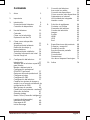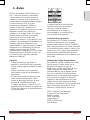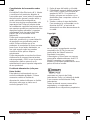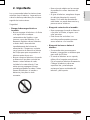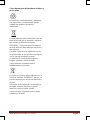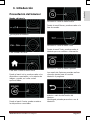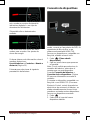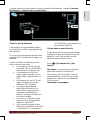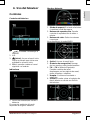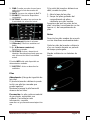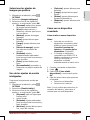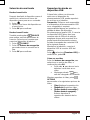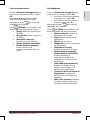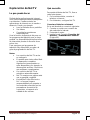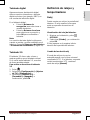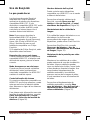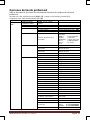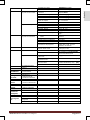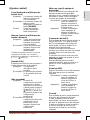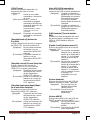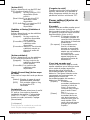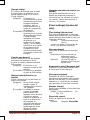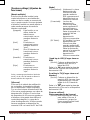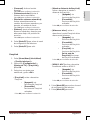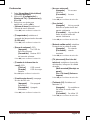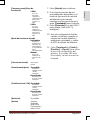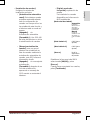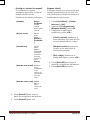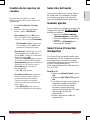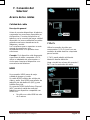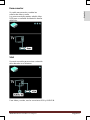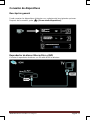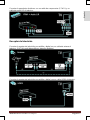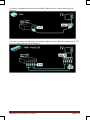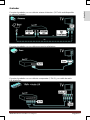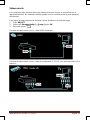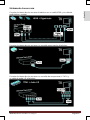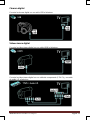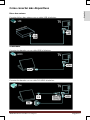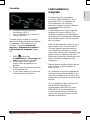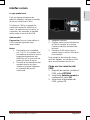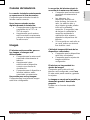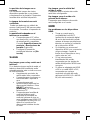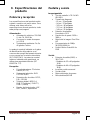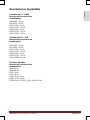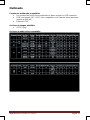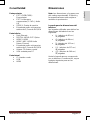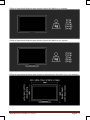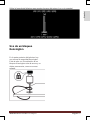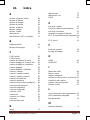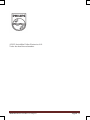Philips 55HFL5573D/10 Manual de usuario
- Categoría
- Televisores LCD
- Tipo
- Manual de usuario
Este manual también es adecuado para

MediaSuite 40-55HFL5573D/10 Página 2
Contenido
1. Aviso 3
2. Importante 5
3. Introducción 9
Presentación del televisor 9
Conexión de dispositivos 10
4. Uso del televisor 13
Controles 13
Cómo ver la televisión 15
Exploración de Net TV 20
5. Cómo sacar más partido
al televisor 22
Visualización de teletexto 22
Definición de relojes y
temporizadores 23
Visualización de subtítulos 24
Consultar Información de hotel 24
Uso de EasyLink 25
6. Configuración del televisor 27
Introducción 27
Ventajas de un televisor específico
para hoteles 27
Mando a distancia de la
Configuración profesional
(22AV8573 opcional) 27
Opciones del modo profesional 28
Configurar ajustes 30
Configuración PBS 30
Configuración del televisor 37
Cambiar los ajustes de imagen y
sonido (con el mando a distancia de
configuración de PBS) 37
Más ajustes de canales 44
Cambio de los ajustes de canales47
Selección de fuente 47
Guardar ajustes 47
Smart Clone (Clonación inteligente)
47
Logotipo de bienvenida /
Información del hotel 48
Descarga de RF 48
Iniciar descarga 49
7. Conexión del televisor 50
Acerca de los cables 50
Conexión de dispositivos 52
Cómo conectar más dispositivos 59
Ordenadores e Internet 60
LAN inalámbrica integrada 61
Interfaz común 63
8. Solución de problemas 64
Contacto con Philips 64
Generales del televisor 64
Canales de televisión 65
Imagen 65
Sonido 66
HDMI 66
USB 67
Red 67
9. Especificaciones del producto 68
Potencia y recepción 68
Pantalla y sonido 68
Resoluciones de pantalla 69
Multimedia 70
Conectividad 71
Dimensiones 71
Uso de un bloqueo Kensington 73
10. Índice 74

MediaSuite 40-55HFL5573D/10 Página 3
Español
1. Aviso
2010 © Koninklijke Philips Electronics
N.V. Todos los derechos reservados.
Las especificaciones están sujetas a
cambios sin previo aviso. Las marcas
comerciales son propiedad de Koninklijke
Philips Electronics N.V. o de sus
respectivos propietarios. Philips se
reserva el derecho a modificar los
productos en cualquier momento sin estar
obligada a ajustar los suministros
anteriores con arreglo a ello. El material
incluido en este manual se considera
suficiente para el uso al que está
destinado el sistema. Si el producto o sus
módulos o procedimientos individuales se
emplean para fines diferentes a los
especificados en este documento, deberá
obtenerse una confirmación de que son
válidos y aptos para ellos. Philips
garantiza que el material en sí no infringe
ninguna patente de Estados Unidos. No
se ofrece ninguna garantía adicional
expresa ni implícita.
Garantía
• Riesgo de lesiones, de daños al
televisor o de anulación de la garantía.
Nunca intente reparar el televisor usted
mismo.
• Utilice el televisor y los accesorios
únicamente como los ha diseñado el
fabricante.
• El signo de precaución impreso en la
parte posterior del televisor indica
riesgo de descarga eléctrica. Nunca
extraiga la cubierta del televisor.
Póngase siempre en contacto con el
departamento de atención al cliente de
Philips para efectuar el mantenimiento o
las reparaciones.
Cualquier operación prohibida de
manera expresa en el presente
manual o cualquier ajuste o
procedimiento de montaje no
recomendado o no autorizado en
éste invalidarán la garantía.
Características de píxeles
Este producto LCD posee un elevado
número de píxeles en color. Aunque
posee píxeles efectivos de un 99,999% o
más, podrían aparecer de forma constante
en la pantalla puntos negros o claros (rojo,
verde o azul). Se trata de una propiedad
estructural de la pantalla (dentro de los
estándares habituales de la industria) y no
de un fallo.
Software de código fuente abierto
Este televisor incluye software de código
fuente abierto. Philips ofrece por el
presente la entrega o puesta a
disposición, cuando se solicite, de una
copia completa del código fuente
correspondiente, que el equipo pueda
leer, en un soporte utilizado de forma
habitual para el intercambio de software,
por un precio no superior al coste de
realización de la distribución física del
código fuente. Esta oferta será válida
durante un período de 3 años a partir de la
fecha de compra del producto. Para
obtener el código fuente, escriba a:
GBU Customer Care Manager
Customer Care department
Philips Lighting
GBU Hospitality
Hurksestraat 2c
5652 AJ Eindhoven
Países Bajos

MediaSuite 40-55HFL5573D/10 Página 4
Cumplimiento de la normativa sobre
CEM
Koninklijke Philips Electronics N.V. fabrica
y vende muchos productos dirigidos al
consumidor que, como todos los aparatos
electrónicos en general, pueden emitir y
recibir señales electromagnéticas.
Uno de los principios empresariales más
importantes de Philips es adoptar todas
las medidas de seguridad necesarias para
que nuestros productos cumplan todos los
requisitos legales aplicables y respeten
ampliamente toda normativa aplicable
sobre CEM en el momento de su
fabricación.
Philips está comprometida con el
desarrollo, producción y comercialización
de productos no perjudiciales para la
salud. Philips confirma que si los
productos se manipulan de forma correcta
para el uso al que están destinados, su
uso será seguro según las pruebas
científicas de las que se dispone
actualmente.
Philips desempeña una activa función en
el desarrollo de normas internacionales
sobre seguridad y CEM, lo que le permite
anticiparse a futuros avances en la
estandarización para la pronta integración
de sus productos.
Fusible de alimentación (sólo para
Reino Unido)
Este televisor está equipado con un
enchufe moldeado aprobado. Si fuese
necesario sustituir el fusible de
alimentación, deberá utilizarse un fusible
del mismo valor que se indica en el
enchufe (ejemplo 10 A).
1. Retire la tapa del fusible y el fusible.
2. El fusible de repuesto deberá ajustarse
a BS 1362 y contar con la marca de
aprobación ASTA. Si se pierde el
fusible, póngase en contacto con su
distribuidor para comprobar cuál es el
tipo correcto.
3. Vuelva a colocar la tapa del fusible.
Para mantener la conformidad con la
directiva de EMC, el enchufe de
alimentación no debe desmontarse de
su cable.
Copyright
VESA, FDMI y el logotipo de montaje
compatible con VESA son marcas
comerciales de Video Electronics
Standards Association.
® Kensington y MicroSaver son marcas
comerciales estadounidenses de ACCO
World Corporation con registros ya
emitidos y solicitudes pendientes en otros
países de todo el mundo.
Fabricado con licencia de Dolby
Laboratories. Dolby y el símbolo de doble
D son marcas comerciales de Dolby
Laboratories.
Todas las demás marcas comerciales
registradas y no registradas son
propiedad de sus respectivos propietarios

MediaSuite 40-55HFL5573D/10 Página 5
Español
2. Importante
Lea y comprenda todas las instrucciones
antes de usar el televisor. La garantía no
cubre los daños producidos por no haber
seguido las instrucciones.
Seguridad
• Riesgo de descarga eléctrica o
incendio.
• Nunca exponga el televisor a la lluvia
ni al agua. Nunca coloque
contenedores de líquidos, como
jarrones, cerca del televisor. Si se
derraman líquidos sobre el televisor,
o dentro de él, desconéctelo
inmediatamente de la toma de
alimentación. Póngase en contacto
con el servicio de atención al cliente
de Philips para que comprueben el
televisor antes de su uso.
• Nunca coloque el televisor, el mando
a distancia ni las pilas cerca de las
llamas u otras fuentes de calor,
incluida la luz solar directa. Para
evitar que se propague el fuego,
mantenga alejadas las velas u otras
llamas del televisor, el mando a
distancia y las pilas en todo
momento.
• Nunca inserte objetos en las ranuras
de ventilación u otras aberturas del
televisor.
• Al girar el televisor, asegúrese de que
el cable de alimentación no esté
tirante. Si el cable de alimentación
está tirante, se puede desconectar y
provocar arcos voltaicos.
• Riesgo de cortocircuito o incendio.
• Nunca exponga el mando a distancia
o las pilas a la lluvia, al agua o a un
calor excesivo.
• Evite forzar los enchufes. Los
enchufes sueltos pueden provocar
arcos voltaicos o un incendio.
• Riesgo de lesiones o daños al
televisor.
• Se necesitan dos personas para
levantar y transportar un televisor que
pesa más de 25 kilos.
• Si monta el televisor en un soporte,
utilice sólo el soporte suministrado.
Fije el soporte al televisor firmemente.
Coloque el televisor sobre una
superficie lisa y nivelada que
sostenga el peso combinado del
televisor y del soporte.

MediaSuite 40-55HFL5573D/10 Página 6
• Si monta el televisor en una pared,
utilice sólo un soporte de pared que
sostenga el peso del televisor. Fije el
soporte de pared en una pared que
sostenga el peso combinado del
televisor y del soporte. Koninklijke
Philips Electronics N.V. no acepta
ninguna responsabilidad por un
montaje inadecuado que pueda
causar accidentes, lesiones o daños.
• Riesgo de lesiones a los niños. Siga
estas precauciones para evitar que el
televisor se caiga y provoque lesiones a
los niños:
• Nunca coloque el televisor en una
superficie cubierta con un paño u otro
material del que se pueda tirar.
• Asegúrese de que ninguna parte del
televisor sobresalga del borde de la
superficie.
• Nunca coloque el televisor en un
mueble alto (como una estantería) sin
fijar tanto el mueble como el televisor
a la pared o a un soporte adecuado.
• Explique a los niños los peligros que
conlleva subirse al mueble para llegar
al televisor.
• Riesgo de sobrecalentamiento.
Nunca instale el televisor en un
espacio reducido. Deje siempre un
espacio de 10 cm, como mínimo, en
torno al televisor para que se ventile.
Asegúrese de que las ranuras de
ventilación del televisor nunca están
cubiertas por cortinas u otros objetos.
• Riesgo de daños al televisor. Antes
de conectar el televisor a la toma de
alimentación, asegúrese de que la
tensión de alimentación coincida con el
valor impreso en la parte posterior del
televisor. Nunca conecte el televisor a la
toma de alimentación si la tensión es
distinta
• Riesgo de lesiones, incendio o daños
del cable de alimentación. Nunca
coloque el televisor u otros objetos
encima del cable de alimentación.
• Para desconectar fácilmente el cable
de alimentación de la toma, asegúrese
de poder acceder sin dificultad a él en
todo momento.
• Para desconectar el cable de
alimentación, tire siempre del enchufe,
nunca del cable.
• Desconecte el televisor de la toma de
alimentación y de la antena antes de
una tormenta eléctrica. Durante este
tipo de tormentas, nunca toque ninguna
parte del televisor, del cable de
alimentación ni del cable de antena.
• Riesgo de daños auditivos. Evite
utilizar los auriculares o cascos con un
volumen alto o durante un período de
tiempo prolongado.

MediaSuite 40-55HFL5573D/10 Página 7
Español
• Si el televisor se transporta a
temperaturas inferiores a los 5 °C,
desembale el televisor y espere a que la
temperatura del televisor alcance la
temperatura ambiente antes de
conectarlo a la toma de alimentación.
Cuidado de la pantalla
• Evite las imágenes estáticas en la
medida de lo posible. Las imágenes
estáticas son las que permanecen en la
pantalla durante largos períodos de
tiempo. He aquí algunos ejemplos:
menús en pantalla, franjas negras y
visualizaciones de la hora. Si tiene que
utilizar imágenes estáticas, reduzca el
contraste y el brillo para evitar daños en
la pantalla.
• Desenchufe el televisor antes de
limpiarlo.
• Limpie el televisor y la estructura con un
paño húmedo suave. Nunca utilice
sustancias como alcohol, productos
químicos o detergentes domésticos en el
televisor.
• Riesgo de daños al televisor. Nunca
toque, presione, frote ni golpee la
pantalla con ningún objeto.
• Para evitar deformaciones y
decoloraciones, limpie de inmediato las
gotas de agua.

MediaSuite 40-55HFL5573D/10 Página 8
Cómo deshacerse del producto antiguo y
de las pilas
El producto ha sido diseñado y fabricado
con materiales y componentes de alta
calidad que pueden reciclarse y
reutilizarse.
Cuando aparece este símbolo de cubo de
basura tachado en un producto, significa
que cumple la Directiva europea
2002/96/EC. Infórmese sobre el sistema
local de reciclaje de productos eléctricos y
electrónicos.
Proceda conforme a la legislación local y
no se deshaga de sus productos antiguos
con la basura doméstica normal.
La eliminación correcta del producto
antiguo ayudará a evitar posibles
consecuencias negativas para el
medioambiente y la salud.
El producto contiene pilas cubiertas por la
Directiva europea 2006/66/EC, que no se
pueden eliminar con la basura doméstica
normal.
Infórmese de la legislación local sobre la
recogida selectiva de pilas ya que el
desecho correcto ayuda a evitar
consecuencias negativas para el medio
ambiente y la salud.

MediaSuite 40-55HFL5573D/10 Página 9
Español
3. Introducción
Presentación del televisor
Mando a distancia
Para ajustar el volumen.
Para cambiar de canal.
Para abrir o cerrar el menú Inicio
Desde el menú Inicio, puede acceder a los
dispositivos conectados y a los ajustes de
imagen y sonido, así como a otras
opciones útiles.
Para abrir o cerrar el menú Fuente
Desde el menú Fuente, puede acceder a
los dispositivos conectados.
Para abrir o cerrar el menú Buscar
Desde el menú Buscar, puede acceder a la
lista de canales.
Para abrir o cerrar el menú Texto
Desde el menú Texto, puede acceder al
teletexto para ver noticias e información.
Para abrir o cerrar el menú Opciones
Los menús de Opciones permiten realizar
cómodos ajustes para el canal de
televisión o programa.
Permite volver a la página de menú
anterior o salir de una función del
televisor.
Manténgalo pulsado para volver a ver la
televisión.

MediaSuite 40-55HFL5573D/10 Página 10
Permite seleccionar una opción de menú
roja, acceder a servicios de televisión
interactivos digitales* o ver clips de
demostración del televisor.
*Disponible sólo en determinados
modelos.
Para seleccionar una opción del menú
verde o para acceder a los ajustes de
ahorro de energía.
Si desea obtener más información sobre el
mando a distancia en
Uso del televisor > Controles > Mando a
distancia (Página 13).
Pulse ▲ para seleccionar la siguiente
presentación del televisor.
Conexión de dispositivos
Para obtener la mejor calidad de imagen y
sonido, conecte un reproductor de DVD, un
reproductor de Blu-ray Disc o una
videoconsola mediante HDMI (TM).
Para ver un dispositivo no compatible con
EasyLink, añádalo al menú Inicio.
1. Pulse > [Cómo añadir
dispositivos]
2. Siga las instrucciones que aparecen
en pantalla.
Nota: Si se le solicita que seleccione la
conexión del televisor, seleccione el
conector que usa este dispositivo.
Consulte Conexión del televisor >
Conexión de los dispositivos (Página
52) para ver información acerca de la
conexión.
Si conecta un dispositivo compatible con
EasyLink o con HDMI-CEC (Consumer
Electronic Control, control de productos
electrónicos de consumo) al televisor, se
añade automáticamente al menú Inicio
cuando se encienden ambos dispositivos.
Para ver un dispositivo conectado
1. Pulse
2. Seleccione el icono del nuevo
dispositivo añadido.

MediaSuite 40-55HFL5573D/10 Página 11
Español
Si desea obtener más información sobre la conexión de dispositivos, consulte Conexión
del televisor > Conexión de los dispositivos
Televisor de alta definición
Para disfrutar de una calidad de imagen
en alta definición (HD), vea programas de
alta definición
En el caso de los programas de definición
estándar (SD), la calidad de la imagen es
estándar.
Puede ver vídeos de alta definición de
estas maneras entre otras:
un reproductor de Blu-ray Disc
conectado con un cable HDMI y
reproduciendo un Blu-ray Disc
un reproductor de DVD con
realce visual conectado con un
cable HDMI y reproduciendo un
DVD
una emisora por aire (OTA, del
inglés "Over-the-air") en alta
definición (TDT, MPEG4)
un receptor digital de alta
definición conectado con un
cable HDMI y reproduciendo
contenido de alta definición
desde un operador de televisión
por cable o satélite
un canal con contenido en alta
definición de la red de emisión
digital por cable (TDC)
una consola de juegos de alta
definición (por ejemplo, X-Box 360
o PlayStation 3), conectada con
un cable HDMI y reproduciendo un
juego de alta definición
Clip de vídeo en alta definición
Si desea descubrir la sensacional nitidez y
calidad de imagen de la televisión en alta
definición, vea el clip de vídeo en alta
definición desde el menú Inicio.
Pulse > [Configuración] > [Ver
demos].
Ver demos se encuentra en la segunda
página del menú de configuración
Para obtener más información sobre la
disponibilidad de canales HD en su país,
póngase en contacto con su distribuidor
Philips o visite
www.philips.com/support

MediaSuite 40-55HFL5573D/10 Página 12
Red
Conecte el televisor a su red doméstica
para reproducir música, fotos y vídeos
desde un ordenador u otro servidor
multimedia de la misma red.
Consulte más información en Conexión
del televisor > Ordenadores e Internet
(Página 60).
Net TV
Si su red doméstica está conectada a
Internet, puede conectar el televisor a Net
TV. Net TV ofrece películas, imágenes,
música y mucho más.
Consulte más información en Uso del
televisor > Explorar Net TV (Página 20).

MediaSuite 40-55HFL5573D/10 Página 13
Español
4. Uso del televisor
Controles
Controles del televisor
1. : Aumenta o disminuye el
volumen.
2. N.D.
3. (Inicio): Acceso al menú Inicio.
Vuelva a pulsarlo para iniciar una
actividad en el menú Inicio.
4. CH +/-: permite cambiar al canal
siguiente o al anterior.
Indicadores
1. Sensor de ambiente/de mando a
distancia
El sensor de ambiente sólo está
disponible en algunos modelos.
Mando a distancia
1. (Modo de espera): Enciende el televisor
o cambia al modo de espera.
2. Botones de reproducción: Permite
controlar la reproducción de vídeo o
música.
3. Botones de color: Selecciona tareas
u opciones.
No es posible en el modo MHEG.
4. (Inicio): Acceso al menú Inicio.
5. (Botones de navegación): Navega
por los menús y selecciona elementos.
6. CH - / CH + (Anterior/Siguiente):
Permiten cambiar de canal,
desplazarse por las páginas de menú,
pistas, álbumes o carpetas.
7. Aceptar: Confirma una entrada o
selección.
8. (Volver): Permite volver a la página de
menú anterior o salir de una función
del televisor.

MediaSuite 40-55HFL5573D/10 Página 14
9. FIND: Permite acceder al menú para
seleccionar la lista de canales de
televisión.
10. NetTV: Acceso a la página de NetTV.
11. SOURCE: Selecciona dispositivos
conectados.
12. OPTIONS: Accede a las opciones de
la actividad o la selección actual.
13. +/- (Volumen): Ajusta el volumen.
14. (Silenciar): Silencia o restablece el
audio.
15. 0 – 9 (Botones numéricos):
Selecciona canales.
16. TEXT/INFO: Activa o desactiva el
teletexto. Manténgalo pulsado para ver
más información sobre la actividad
actual.
El botón INFO sólo está disponible en
determinados modelos.
17. SUBTITLE: Activa o desactiva los
subtítulos.
Pilas
Advertencia: ¡Riesgo de ingestión de
las pilas!
El producto/mando a distancia puede
incluir una pila tipo moneda que
puede ingerirse.
Mantener siempre la pila fuera del
alcance de los niños.
Precaución: La pila contiene material
de perclorato, manipúlelo con
cuidado. Para obtener más
información, consulte
www.dtsc.ca.gov/hazardouswaste/perchlor
ate
Si la señal del mando a distancia es
débil, cambie las pilas:
1. Abra la tapa de las pilas.
2. Saque las pilas gastadas del
compartimento de pilas y
cámbielas por pilas nuevas.
Asegúrese de que los polos de las
pilas coincidan correctamente con las
marcas +/- del compartimento de
pilas.
Notas:
Deseche las pilas usadas de acuerdo
con las directivas medioambientales.
Quite las pilas del mando a distancia
si no va a usarlo durante un período
de tiempo prolongado.
Mando a distancia con baterías de
botón:

MediaSuite 40-55HFL5573D/10 Página 15
Español
Controles EasyLink
Nota: Los controles EasyLink están
disponibles si el dispositivo conectado es
compatible con HDMI-CEC.
EasyLink permite controlar el televisor y
otros dispositivos que admiten HDMI-CEC
con un solo mando a distancia.
Acceso a los controles EasyLink
1. Mientras ve contenido de un
dispositivo HDMI-CEC
1. conectado, pulse OPTIONS.
2. Seleccione [Show device keys], a
continuación, pulse OK.
3. Seleccione el botón del control
EasyLink y, a continuación, pulse OK.
Consulte más información acerca de
EasyLink en Otros usos del televisor >
Uso de EasyLink (Página 25).
Cómo ver la televisión
Encendido o apagado del televisor
Cómo encender el televisor
Pulse el interruptor de encendido
en la base del televisor para
situarlo en la posición ON.
Si el televisor está en modo de
espera, pulse en el mando a
distancia.
Nota: El televisor tarda un poco en
responder.
Consejo: Si no encuentra el mando a
distancia y desea encender el televisor
desde el modo de espera, pulse CH +/- en
la parte frontal del televisor.
Cambio del televisor al modo de espera
Pulse en el mando a distancia. El
sensor del mando a distancia del
televisor cambia a rojo.

MediaSuite 40-55HFL5573D/10 Página 16
Apagado automático
Este televisor está diseñado con ajustes
de eficiencia energética. Si no hay
interacción por parte del usuario (como
pulsar un botón del mando a distancia o
un control del panel frontal) durante cuatro
horas, el televisor pasará
automáticamente al modo de espera.
Para desactivar el apagado automático,
Con el televisor encendido, pulse el botón
verde del mando a distancia. Seleccione
[Cambio auto desact.] y pulse OK.
Aparecerá un mensaje en pantalla
confirmando que el apagado automático
se ha desactivado.
Ajuste del volumen del televisor
Aumentar o reducir el volumen del
televisor
Pulse +/- en el mando a
distancia.
Pulse en la parte frontal
del televisor.
Silenciar o activar el volumen del
televisor
Pulse para silenciar el
televisor, o bien
Pulse de nuevo para
restaurar el volumen.
Cambio de los canales de
televisión
Pulse CH+ / CH- en el mando a distancia.
Pulse CH +/- en el televisor.
Pulse los botones numéricos para
introducir un número de canal.
Visualización de la guía de
programación
La guía de programación muestra
información acerca de los canales
digitales, por ejemplo:
Programaciones de los canales
Sinopsis de programas
Nota: Las guías de programación sólo
están disponibles en algunos países.
Uso de los ajustes de imagen inteligentes

MediaSuite 40-55HFL5573D/10 Página 17
Español
Seleccione los ajustes de
imagen que prefiera.
1. Mientras ve la televisión, pulse
OPTIONS
2. Seleccione [Imagen inteligente].
3. Seleccione uno de los siguientes
ajustes y, a continuación, pulse OK:
[Personal]: aplique sus ajustes
de imagen personalizados.
[Vivo]: ajustes intensos y
dinámicos, idóneos para el uso
con luz diurna.
[Natural]: ajustes de imagen
naturales.
[Cine]: ajustes idóneos para
películas.
[Juego]: ajustes idóneos para
juegos.
[Ahorro de energía]: ajustes
que ahorran el máximo de
energía.
[Estándar]: ajustes
predeterminados adecuados
para la mayoría de los entornos y
tipos de vídeo.
[Foto]: ajustes ideales para
fotos.
[Personalizado]: personalice y
almacene sus propios ajustes de
imagen.
Uso de los ajustes de sonido
inteligentes
Seleccione los ajustes de sonido que
prefiera.
1. Mientras ve la televisión, pulse
OPTIONS
2. Seleccione [Sonido intelig.]
3. Seleccione uno de los siguientes
ajustes y, a continuación, pulse OK:
[Personal]: aplica el ajuste que
prefiera en el
menú Sonido.
[Estándar]: ajustes adecuados
para la mayoría de los entornos y
tipos de audio.
[Noticias]: ajustes idóneos para
voz, como las noticias.
[Películas]: ajustes idóneos para
películas.
[Juego]: ajustes idóneos para
juegos.
[Drama]: ajustes idóneos para
programas dramáticos.
[Deportes]: ajustes idóneos para
deportes.
Cómo ver un dispositivo
conectado
Cómo añadir un nuevo dispositivo
Notas:
Antes de ver uno de los
dispositivos conectados, debe
añadir su icono al menú Inicio.
Consulte Conexión del
televisor > Conexión de los
dispositivos (Página 52).
Si conecta un dispositivo
compatible con HDMI-CEC al
televisor mediante un conector
HDMI y lo enciende, el
dispositivo se añade
automáticamente al menú Inicio.
1. Conecte y encienda el dispositivo.
2. Pulse .
3. Seleccione [Cómo añadir
dispositivos], a continuación pulse
OK
4. Siga las instrucciones que aparecen
en pantalla.
Seleccione el dispositivo.
Seleccione el conector.
Nota: Si se le solicita que seleccione la
conexión del televisor, seleccione el
conector que usa este dispositivo.

MediaSuite 40-55HFL5573D/10 Página 18
Selección de una fuente
Desde el menú Inicio
Después de añadir el dispositivo nuevo al
menú Inicio, seleccione el icono del
dispositivo nuevo para ver su contenido.
1. Pulse .
2. Seleccione el icono del dispositivo en
el menú Inicio.
3. Pulse OK para confirmar.
Desde el menú Fuente
También puede pulsar SOURCE
para mostrar una lista de nombres de
conector. Seleccione el conector que
conecta el dispositivo al televisor.
1. Pulse SOURCE.
2. Pulse los botones de navegación
para seleccionar un conector en la
lista.
3. Pulse OK para confirmar.
Reproducción desde un
dispositivo USB
Si tiene fotos, vídeos o archivos de
música en un dispositivo de
almacenamiento USB, puede reproducir
los archivos en el televisor.
Precaución: Philips no será responsable
si el dispositivo de almacenamiento USB
no es compatible ni aceptará
responsabilidad alguna por los daños o la
pérdida de datos del dispositivo.
No sobrecargue el puerto USB. Si conecta
un dispositivo HDD (disco duro) que
consume más de 500 mA de energía,
asegúrese de que esté conectado a su
propia fuente de alimentación externa.
Acceda al navegador de contenido USB
de la siguiente manera:
Mientras ve la televisión, conecte el
dispositivo USB al conector USB del
televisor.
Pulse , seleccione [Examinar USB], a
continuación, pulse OK.
Cómo ver un vídeo
Pulse los botones de navegación para
seleccionar un archivo de vídeo, a
continuación pulse OK.
Pulse ◄ o ► para buscar hacia
delante o hacia atrás en un
vídeo.
Mantenga pulsado para
salir del navegador de contenido.
Mientras reproduce el vídeo, pulse
OPTIONS
para acceder a las siguientes opciones de
vídeo:
[Stop]: detiene la reproducción.
[Repetición]: repite un vídeo.
[Orden aleatorio encendido] /
[Orden aleatorio apagado]:
activa o desactiva la
reproducción aleatoria de los
vídeos.

MediaSuite 40-55HFL5573D/10 Página 19
Español
Cómo escuchar música
Pulse los Botones de navegación para
seleccionar una pista de música y pulse
OK.
Pulse ◄◄ / ►► para buscar hacia
delante o hacia atrás en una pista.
Mantenga pulsado para salir del
navegador de contenido.
Pulse OPTIONS para acceder o salir
de las siguientes opciones de música:
[Stop]: detiene la reproducción
de audio.
[Repetición]: repite una pista o
un álbum.
[Reproducir una vez]:
reproduce la pista una vez.
[Orden aleatorio encendido] /
[Orden aleatorio apagado]:
activa o desactiva la
reproducción aleatoria de las
pistas.
Ver imágenes
Pulse los Botones de navegación para
seleccionar una imagen y pulse OK.
Para hacer una pausa o detener
la reproducción, pulse OK.
Para saltar al archivo anterior o
siguiente, pulse |◄ o ►|
Mantenga pulsado para salir del
navegador de contenido.
Pulse OPTIONS para acceder o salir
de las siguientes opciones de imagen:
[Mostrar inform.]: muestra la
información del archivo.
[Stop]: para la secuencia de
diapositivas.
[Girar]: gira el archivo.
[Repetición]: repite la secuencia
de diapositivas.
[Reproducir una vez]:
reproduce el archivo una vez.
[Orden aleatorio apagado] /
[Orden aleatorio encendido]:
activa o desactiva la
visualización aleatoria de
imágenes en la secuencia de
diapositivas.
[Velocidad de presentación]:
establece el tiempo que se
muestra cada imagen de la
secuencia de diapositivas.
[Transición de la secuencia de
diapositivas]: establece la
transición de una imagen a la
siguiente.
[Def. como Scenea]: establece
la imagen seleccionada como
fondo de pantalla del televisor.

MediaSuite 40-55HFL5573D/10 Página 20
Exploración de Net TV
Lo que puede hacer
Disfrute de las aplicaciones de Internet,
unos sitios Web especialmente adaptados
a su televisor. Puede controlar las
aplicaciones de Internet con el mando a
distancia. Puede, por ejemplo:
Leer los titulares de un periódico
Ver vídeos
Consultar las previsiones
meteorológicas
Usar la función de puesta al día para ver
los programas de televisión que se haya
perdido. La disponibilidad de aplicaciones
de Internet de puesta al día varía de un
país a otro.
Para averiguar qué programas de
televisión hay disponibles, acceda a la
guía de programación de Net TV.
Notas:
Los servicios de Net TV varían
en cada país.
Es posible que ciertos sitios Web
no aparezcan completos.
Algunas funciones pueden no
estar disponibles, por ejemplo, la
descarga de archivos o funciones
que requieran complementos.
Los servicios de Net TV se
actualizan automáticamente.
Net TV muestra una página cada
vez en pantalla completa.
Koninklijke Philips Electronics
N.V. no asume ninguna
responsabilidad con respecto a
los contenidos ofrecidos por los
proveedores de servicio de
contenidos, ni respecto a la
calidad de los mismos.
Qué necesita
Para poder disfrutar de Net TV, lleve a
cabo estas tareas:
1. En la red doméstica, conecte el
televisor a Internet
2. En el televisor, configure Net TV.
Conectar el televisor a Internet
En la red doméstica, conecte lo siguiente:
1. Conecte un router con conexión de
alta velocidad a Internet.
2. Encienda el router.
3. Instale la red. Consulte Conexión del
televisor > Ordenadores e Internet
(Página 60).

MediaSuite 40-55HFL5573D/10 Página 21
Español
Acceder a las aplicaciones de
Net TV
La primera página que aparece es la
página de inicio de Net TV. Los iconos de
esta página representan los distintos
países y la aplicación para ver la
televisión. Dentro de las distintas
banderas de países hay aplicaciones que
dependen del país:
Explore los sitios Web de Internet
con las aplicaciones de Internet.
Pulse los Botones de
navegación para seleccionar
una aplicación, a continuación,
pulse OK para confirmar.
Lea la guía rápida de Net TV
para obtener más información.
Acceder al sitio Web
1. Seleccione una aplicación de Internet
y, a continuación, pulse OK.
2. Utilice los botones numéricos en el
mando a distancia del televisor para
introducir una dirección web.
Teclado en pantalla
Seleccione el área para introducir la
dirección Web y, a continuación, pulse
OK.
Se mostrará un teclado en la pantalla.
Úselo para introducir una dirección Web.

MediaSuite 40-55HFL5573D/10 Página 22
5. Cómo sacar más
partido al televisor
Visualización de teletexto
Selección de una página
1. Seleccione un canal que disponga de
la función de teletexto y, a
continuación, pulse TEXT.
2. Seleccione una página de una de las
siguientes formas:
Introduzca el número de página con
los botones numéricos
Pulse ▲▼ o ▐◄►▌ para ver la
página siguiente o anterior.
Pulse los botones de color para
seleccionar un elemento con código de
color.
3. Pulse para salir.
Opciones de teletexto
1. Mientras ve el teletexto, pulse
OPTIONS.
2. Seleccione una de las siguientes
opciones:
[Congelar página] / [Descongelar
página]: congela o descongela la
página actual.
[Pantalla dual] / [Pantalla completa]:
activa o desactiva el teletexto en
pantalla dual. Pantalla dual divide la
pantalla y pone el canal o la fuente
actual a la izquierda de la pantalla y el
teletexto a la derecha.
[Resumen T.O.P.]: las emisiones del
teletexto T.O.P. (índice de páginas)
permiten pasar de un asunto a otro sin
usar los números de página.
[Ampliar] / [Vista normal]: amplía la
página. Pulse los Botones de
navegación para desplazarse por la
pantalla ampliada.
[Mostrar]: oculta o muestra
información oculta de una página,
como las soluciones a adivinanzas o
rompecabezas.
[Recorrer subpáginas]: si hay
subpáginas disponibles, cada una de
ellas aparece automáticamente.
[Idioma]: permite cambiar a un grupo
de idiomas distinto para mostrar
conjuntos de caracteres diferentes
correctamente.
3. Pulse OPTIONS para salir.
Idioma del teletexto
Algunas emisoras de televisión digitales
ofrecen varios idiomas de teletexto. Puede
establecer un idioma preferido y otro
alternativo.
1. Pulse .
2. Seleccione [Configuración] >
[Ajustes de canal]
3. Seleccione [Idiomas] > [Teletexto de
idioma preferido] o [Teletexto de
idioma alternativo].
4. Seleccione el idioma preferido para el
teletexto y, a continuación, pulse OK.
Subpáginas
Una página del teletexto puede contener
varias subpáginas. Estas subpáginas se
muestran en una barra, al lado del número
de la página principal.
Si hay subpáginas disponibles en una
página de teletexto, pulse ◄o ► para
seleccionarlas.
Búsqueda
1. Si está en el teletexto, pulse OK para
resaltar la primera palabra o número.
2. Pulse los Botones de navegación
para saltar a la palabra o al número
que se desea buscar.
3. Pulse OK para comenzar la búsqueda.
4. Pulse ▲ hasta que no se resalte
ninguna palabra o número para salir
de la búsqueda.

MediaSuite 40-55HFL5573D/10 Página 23
Español
Teletexto digital
Algunas emisoras de televisión digital
ofrecen servicios interactivos o de texto
digital exclusivos (por ejemplo, BBC1) en
sus canales de televisión digital.
En el teletexto digital:
Pulse los Botones de
navegación para seleccionar o
resaltar elementos.
Pulse los Botones de colores
para seleccionar una opción y
pulse OK para confirmarla o
activarla.
Nota:
Los servicios de texto digital se bloquean
cuando se emiten y activan subtítulos en el
televisor. Consulte Otros usos del televisor
> Visualización de subtítulos (Página 24).
Teletexto 2.5
El teletexto 2.5 ofrece más colores y
mejores gráficos que el teletexto normal.
Si un canal emite teletexto 2.5, se activa
de forma predeterminada.
Para activar o desactivar el teletexto
2.5
1. Pulse .
2. Seleccione [Configuración] > [Ajustes
de TV] > [Preferencias].
3. Seleccione [Teletexto 2.5] >
[Encendido] o [Apagado], a
continuación, pulse OK.
Definición de relojes y
temporizadores
Reloj
Puede mostrar un reloj en la pantalla del
televisor. El reloj muestra la hora que
emite su operador de servicios de
televisión.
Visualización del reloj del televisor
1. Mientras ve la televisión, pulse
OPTIONS.
2. Seleccione [Estado], y a continuación
pulse OK.
El reloj aparece en la esquina inferior
derecha de la pantalla del televisor.
Cambio del modo del reloj
El modo de reloj se sincroniza
automáticamente con la Hora universal
coordinada (UTC). Si el televisor no puede
recibir transmisiones UTC, cambie el
modo de reloj a [Manual]

MediaSuite 40-55HFL5573D/10 Página 24
Visualización de subtítulos
Canales analógicos
1. Cambie el televisor a un canal de
televisión analógico.
2. Pulse TEXT.
3. Introduzca el número de tres dígitos de la
página de subtítulos (normalmente, 888).
4. Pulse para salir del teletexto.
Los subtítulos se mostrarán si están
disponibles.
Canales digitales
1. Pulse OPTIONS.
2. Seleccione [Subtítulos], a
continuación, pulse OK.
3. Seleccione [Subtítulos desactivados],
[Subtítulos activados] o [Pantalla sin
sonido], a continuación, pulse OK.
Nota:
Si se activa una aplicación
MHEG, los subtítulos no
aparecen.
Si selecciona [Pantalla sin
sonido], los subtítulos sólo
aparecen si pulsa para
silenciar el sonido.
Idioma de los subtítulos
En algunos canales digitales se puede
cambiar el idioma de los subtítulos.
1. Pulse .
2. Seleccione [Configuración] >
[Ajustes de canal] > [Idioma
subtítulos].
3. Seleccione [Subtítulos principales] o
[Subtítulos secundarios] para el
idioma preferido.
4. Pulse OK para confirmar.
Consejo:
También puede pulsar OPTIONS >
[Idioma subtítulos]
Consultar Información de
hotel
Lo que puede hacer
Es posible mostrar una imagen
predeterminada como fondo de
pantalla del televisor. También es
posible cargar otra imagen como
fondo de pantalla.
Qué necesita
Para usar otra imagen como fondo de
pantalla es necesario un dispositivo
de almacenamiento USB que
contenga una imagen de menos de 1
MB de tamaño.
Encendido
1. Pulse .
2. Seleccione [Información hotel] y
pulse OK.
Aparece la imagen predeterminada.

MediaSuite 40-55HFL5573D/10 Página 25
Español
Uso de EasyLink
Lo que puede hacer
Las funciones de control EasyLink
mejoradas de Philips le permiten
aprovechar al máximo sus dispositivos
compatibles HDMI-CEC. Si sus
dispositivos compatibles HDMI-CEC están
conectados a través de HDMI, podrá
controlarlos al mismo tiempo con el
mando a distancia del televisor.
Nota: Otras marcas describen la
funcionalidad HDMI-CEC de forma
distinta. por ejemplo Anynet (Samsung),
Aquos Link (Sharp) o BRAVIA Sync
(Sony). No todas las marcas son
totalmente compatibles con Philips
EasyLink.
Si ha establecido Philips EasyLink, están
disponibles estas funciones:
Reproducción con un solo toque
Cuando reproduce desde un dispositivo
compatible HDMI-CEC, el televisor sale
del modo de espera y pasa a la fuente
correcta.
Modo de espera con un solo toque
Cuando se pulsa el mando a distancia
del televisor, todos los dispositivos
conectados compatibles con HDMI CEC
cambian al modo de espera.
Control del audio del sistema
Si conecta un dispositivo compatible con
HDMI-CEC que incluye altavoces, puede
optar por escuchar la televisión desde
esos altavoces en lugar de los altavoces
del televisor.
Para obtener más información acerca de
la salida de audio del televisor, consulte
Otros usos del televisor > Uso de
EasyLink > Selección de la salida de
altavoces (Página 26).
Mando a distancia de EasyLink
Puede controlar varios dispositivos
compatibles con HDMI-CEC con el mando
a distancia del televisor.
Para activar el mando a distancia de
EasyLink, consulte Otros usos del
televisor > Uso de EasyLink > Control
simultáneo de dispositivos (Página 26).
Mantenimiento de la calidad de la
imagen
Si la calidad de imagen del televisor se ve
afectada por las funciones de
procesamiento de imagen de otros
dispositivos, puede activar Pixel Plus Link.
Para activar Pixel Plus Link, consulte
Otros usos del televisor > Uso de
EasyLink > Mantenimiento de la calidad
de imagen (Página 25).
Maximización de la pantalla para vídeo
subtitulado
Mientras ve los subtítulos de un vídeo,
puede maximizar la zona de visualización
del vídeo. Algunos subtítulos pueden
crear una barra bajo el vídeo, lo que limita
el área donde se muestra la imagen. Una
vez activado el desplazamiento de
subtítulos automático, los subtítulos
aparecen encima de la imagen de vídeo,
lo cual maximiza la zona de visualización
del vídeo.
Para activar el desplazamiento de
subtítulos automático, consulte Otros
usos del televisor > Uso de EasyLink >
Maximización de la visualización de
vídeos subtitulados (Página 25).

MediaSuite 40-55HFL5573D/10 Página 26
Escucha de otro dispositivo en espera
Puede escuchar un dispositivo compatible
con HDMI-CEC conectado a través de los
altavoces del televisor, incluso si éste se
encuentra en modo de espera.
Para activarlo, consulte Otros usos del
televisor > Uso de EasyLink > Escucha
de otro dispositivo con el televisor en
espera (Página 26).
Qué necesita
Para poder utilizar las opciones de control
avanzadas de Philips EasyLink,
asegúrese de realizar lo siguiente:
Conectar al menos dos
dispositivos compatibles HDMI-
CEC a través de HDMI
Configurar adecuadamente cada
dispositivo compatible HDMI-
CEC.
Activar EasyLink
Control simultáneo de
dispositivos
Si conecta varios dispositivos compatibles
con HDMI-CEC que admitan este ajuste,
todos los dispositivos responderán a las
órdenes del mando a distancia del
televisor.
Precaución:
Este es un ajuste avanzado. Los
dispositivos no compatibles con esta
opción no responderán al mando a
distancia del televisor.
Selección de la salida de
altavoces
Si el dispositivo conectado es compatible
con HDMI Audio Return Channel (HDMI
ARC), puede utilizarlo para la salida de
audio del televisor a través del cable
HDMI. No necesita ningún cable de audio
adicional. Consulte Conexión del
televisor > Acerca de los cables > HDMI
(Página 50).
Puede seleccionar las siguientes
opciones:
[Desactivado]: apaga los
altavoces del televisor.
[Activado]: enciende los
altavoces del televisor.
[EasyLink]: transmite el audio
del televisor a través del
dispositivo HDMI-CEC
conectado.
Para cambiar del audio del
televisor al dispositivo de audio
HDMI-CEC conectado, use el
menú de ajustes.
[Inicio auto de EasyLink]:
apaga automáticamente los
altavoces del televisor y
transmite el audio del televisor al
dispositivo de audio HDMI-CEC
conectado.
Selección de los altavoces de salida en
el menú de ajustes
Si ha seleccionado [EasyLink] o
[EasyLink autostart] acceda al menú de
ajuste para cambiar el audio del televisor:
[TV] : activado por defecto.
Transmite el audio del televisor al
televisor y al dispositivo de audio
HDMI-CEC conectado hasta que el
dispositivo conectado cambia a
control de audio del sistema. A
continuación, el audio del televisor
se transmite a través del dispositivo
conectado.
[Amplificador]: transmite el audio
del televisor a través del dispositivo
HDMI-CEC conectado. Si el modo
de audio del sistema no está
activado en el dispositivo, el audio
continuará transmitiéndose a través
de los altavoces del televisor.
Si se ha activado [Inicio auto de
EasyLink], el televisor solicita al
dispositivo conectado que cambie al
modo de audio del sistema.

MediaSuite 40-55HFL5573D/10 Página 27
Español
6. Configuración del
televisor
Introducción
Este televisor es especial y permite
configurarlo para una aplicación de hotel.
Esta sección describe cómo instalar y
manejar este televisor. Antes de leer esta
sección, lea la sección 4 para comprender
las funciones básicas de este televisor.
Ventajas de un televisor
específico para hoteles
Este televisor está diseñado
especialmente para funcionar en Modo
profesional. El Modo profesional ofrece las
ventajas siguientes:
El acceso al [TV Setup Menu] (Menú de
configuración del televisor) se puede
bloquear. Esto impide que los usuarios (es
decir, los huéspedes) borren o cambien
los ajustes de canal y/o modifiquen los
ajustes de imagen y sonido. De esa
manera se garantiza la configuración
correcta del televisor en todo momento.
Por ejemplo:
Se puede establecer un volumen y un
canal de encendido. Una vez encendido el
televisor, siempre empezará al nivel y en
el canal especificados.
El nivel de volumen máximo del televisor
se puede limitar para prevenir las
molestias a otros huéspedes.
Los canales (sólo de vídeo) se pueden
vaciar.
Los botones locales del televisor
VOLUME +/-, P/CH+/- y (Inicio) se
pueden bloquear.
La información de pantalla se puede
suprimir.
Mando a distancia de la
Configuración profesional
(22AV8573 opcional)
Para entrar en el menú Professional
Setup (Configuración profesional):
pulse RC5 Setup
pulse Home/Menu (Inicio/Menú)
En un mando a distancia de huésped:
Pulse [3, 1, 9, 7, 5, 3, ]
El modo configuración es el que debe
utilizar el instalador para realizar los
ajustes necesarios.

MediaSuite 40-55HFL5573D/10 Página 28
Opciones del modo profesional
Aquí se describen las funciones de cada elemento del menú de configuración del modo
profesional.
Introduzca la capa siguiente pulsando [OK] o [>]. Vuelva al nivel anterior pulsando [<].
Desplácese en la capa actual pulsando [^] o [v].
Capa 1
Capa 2
Capa 3
Capa 4
Configuración
PBS
Idioma del menú de
configuración de PBS
Inglés, francés, alemán,
italiano
Modo PBS
Apagado/Encendido
ID habitación
# # # #
Ajustes de encendido
Volumen de encendido
Control deslizante [0..60] [15]
Volumen máximo
Control deslizante [0..60] [60]
Canal de encendido
[Lista: canales AV y RF]
Formato de pantalla en el
encendido
Cómo ver la televisión Relleno
automático
HDMI 1 Zoom automático
HDMI 2 Superzoom
HDMI lateral Ampliar imág. 16:9
EXT 1 Pantalla panorámica
EXT 2 Sin escala
VGA
Mensaje de bienvenida
Mostrar mensaje
Apagado / Encendido
Línea 1 del mensaje de
bienvenida
Edición de texto
Línea 2 del mensaje de
bienvenida
Edición de texto
Borrar
Borrar los mensajes 1 y 2
Apagado del mensaje
20s, 25s, 30s
Ajustes de control
Bloqueo de teclado local
Apagado/Encendido/Todo
Bloqueo de mando a distancia
Apagado/Encendido
Pantalla OSD
Apagado/Encendido
Modo alta seguridad
Apagado/Encendido
Exploración de NetTV
Apagado / Encendido / Inicio
URL del portal
[Cadena URL]
Logotipo de bienvenida
Apagado/Encendido
Scenea (Información de hotel)
Apagado/Encendido
Cómo explorar el USB
Apagado/Encendido
SCART auto
AV, Alim. euroconector, Apagado
Activación de Easylink
Apagado/Encendido
Control EasyLink
Apagado/Encendido
Menú de la aplicación Easylink
Apagado/Encendido
USB automático
Apagado/Encendido
Tasa de baudios SXP
38400 / 19200
Activar ranura CI
Apagado/Encendido
Activar teletexto
Apagado/Encendido
Activar MHEG
Apagado/Encendido
Activar EPG
Apagado/Encendido
Subtítulos al encenderse
Apagado/Encendido/cuando no
hay sonido
Activar subtítulos
Apagado/Encendido
Activar mapa de canal
Nativo/BDS
Instalación
DVB T/T2 Apagado/Encendido
DVB C Apagado/Encendido
Analógico Apagado/Encendido
Espacio conjunto
Apagado/Encendido

MediaSuite 40-55HFL5573D/10 Página 29
Español
Congelar sin señal
Apagado/Encendido
Encendido
Encendido/En espera
Ajustes de encendido
Modo de espera de bajo
consumo
Rápido/Verde
Alimentación inteligente
Encendido/Apagado
Cambio auto desactivado
Encendido/Apagado
Reinicio retardado
Encendido/Apagado
Inactividad de retardo en
modo de espera
5 – 10 minutos
Ajustar hora
<Introducción> manual
Ajustes del reloj
Descarga tiempo
Automático, manual
Descargar país
[Lista: Países]
Descargar programa
[Lista: canales RF]
Desplaz. tiempo
<-12 – 0 – 12)
Horario de verano
Apagado/Encendido
Mando a distancia múltiple
Apagado/Azul, verde, amarillo,
rojo
Ajustes de funciones
VSecure
Modo
Autónomo/Conectado/RF
estático
Cargar clave en USB
<Acción>
Cargar clave en el televisor
<Acción>
Autocomprobación de Vsecure
<Acción>
Información de programa
Frecuencia, medio, ID servicio,
ONID, NID, TSID, nivel de
símbolo, modulación
Opción borrar clave
Clave compartida, Clave impar,
Clave par, Todo
Borrar clave
<Acción>
Altavoz de TV activado
Apagado/Encendido/EasyLink/
Inicio auto de EasyLink
Ajustes del altavoz
Altavoz principal indep.
silenciado
Apagado / Encendido
Volumen altavoz principal
predeterminado
Control deslizante [0..60] [15]
Volumen predeterminado de
los auriculares
Control deslizante [0..60] [15]
Predeterminado de
fábrica
Configuración
del televisor
Introducir modo
usuario básico
Configuración
de canal
Introducir la
configuración de
canales de televisión
Selección de
fuente
Activar/desactivar
canales audiovisuales
Guardar
ajustes
Guardar todos los
cambios realizados
Smart Clone
(Clonación
inteligente)
De USB a TV
De TV a USB
Descarga de
RF
Tipos de SW
Información de
programa
Iniciar descarga

MediaSuite 40-55HFL5573D/10 Página 30
Configurar ajustes
Configuración PBS
[Idioma del menú de
configuración de PBS]
Seleccione entre inglés, francés, alemán o
italiano como idioma del menú de
configuración.
[Modo PBS]
Activa o desactiva el modo hotel
profesional.
[Encendido]: Se activan todos los
ajustes del menú de
configuración del modo
profesional.
[Apagado]: El televisor funciona en
modo normal (básico).
[Room ID] (ID habitación)
Campo de introducción del identificador
de habitación de 4 dígitos.
[Switch on settings] (Ajustes de
encendido)
[Switch on volume] (Volumen de
encendido)
Cuando un huésped enciende el
televisor, éste funcionará al nivel de
volumen especificado.
[Maximum volume] (Volumen
máximo)
Esta opción especifica el nivel de
volumen máximo permisible del
televisor.
[Switch on channel] (Canal de
encendido)
Cuando un huésped enciende el
televisor, éste reproducirá el canal
especificado.
[Formato de pantalla en el
encendido]
Esta entrada de menú permite definir el
formato de imagen de encendido de cada
una de las fuentes de vídeo disponibles.
[Welcome message] (Mensaje
de bienvenida)
La función de mensaje de bienvenida
permite que el televisor muestre un saludo
personalizado al huésped del hotel cada
vez que encienda el televisor. Esta
función ayuda a personalizar la vivencia
del hotel de los huéspedes. El mensaje de
bienvenida puede consistir en 2 líneas de
texto, cada una de las cuales puede
contener un máximo de 20 caracteres
alfanuméricos. Utilice los botones de
navegación del mando a distancia para
componer el mensaje de bienvenida.
El mensaje de bienvenida estará siempre
desactivado si el modo PBS está apagado
[Display message]: (Mostrar
mensaje)
Seleccione mostrar el mensaje de
bienvenida durante el ciclo de
encendido:
[Encendido] para activar, [Apagado]
para desactivar
[Línea 1 del mensaje de bienvenida]:
[Línea 1]: Establece los caracteres de la
primera línea del mensaje.
[Welcome message line 2]: (Línea 2
del mensaje de bienvenida)
[Línea 2]: Establece los caracteres de la
segunda línea del mensaje.
[Borrar]:
Borra el texto guardado en la línea 1 y
la línea 2.
[Message line 1]: (Línea 1 del
mensaje)
Seleccione el momento en que debe
aparecer el mensaje durante el
encendido.

MediaSuite 40-55HFL5573D/10 Página 31
Español
[Ajustes control]
[Local Keyboard lock] (Bloqueo de
teclado local)
[Apagado]: Los botones locales del
televisor funcionarán
con normalidad.
[Encendido]: Los botones locales del
televisor están
bloqueados, excepto el
botón [POWER].
[Todos]: Todos los botones
locales del televisor
están bloqueados.
[Remote Control lock] (Bloqueo de
mando a distancia)
[Apagado]: Todos los botones del
mando a distancia de
huésped funcionarán
con normalidad.
[Encendido]: Todos los botones del
mando a distancia de
huésped están
desactivados.
(También es posible introducir el menú de
configuración de PBS con el mando a
distancia de configuración o pulsando [3, 1,
9, 7, 5, 3, (MUTE)]).
[Pantalla OSD]
Establezca esta función para mostrar u
ocultar información de la pantalla.
[Apagado]: Se suprime la
información de la
pantalla.
[Encendido]: La información aparece
en la pantalla de forma
normal.
[Alta seguridad]
[Apagado]: El menú de
configuración del modo
profesional se puede
abrir tanto con el mando
a distancia de huésped
(Pulse [3, 1, 9, 7, 5, 3 +
(MUTE)] ) como con
el mando a distancia de
configuración
profesional)
[Encendido]: El menú de
configuración del modo
profesional sólo se
puede abrir con el
mando a distancia de
configuración
profesional
[Welcome Logo] (Logotipo de
bienvenida)
Activa o desactiva la visualización del
logotipo de bienvenida guardado
durante el inicio, cuando el televisor se
enciende en modo Green (ecológico;
consulte los ajustes de encendido):
[Encendido]: Cuando se establece
como Encendido, el
televisor mostrará el
logotipo de bienvenida
al encenderse.
[Apagado]: Cuando se establece
como Apagado, el
televisor ocultará el
logotipo de bienvenida
al encenderse.
[Exploración de NetTV]
Esta entrada de menú permite activar la
función de NetTV. Si Exploración de
NetTV está apagado la función está
desactivada y el icono de NetTV se
quita del menú de huésped.
Si está encendido la función está
activada y se puede acceder a la misma
a través de un icono del menú de
huésped.
Si se selecciona inicio la función está
activada y el portal se cargará al inicio.
[URL del portal]
Esta entrada de menú permitirá
introducir una URL para conectar a un
portal CE-HTML designado por el
usuario.
[Examinar USB]
Activa o desactiva el icono de examinar
USB que aparece en el menú de
huésped.
[Encendido]: Cuando se establece
como Encendido, el
televisor mostrará el
icono de USB en el
menú Inicio.
[Apagado]: Cuando se establece
como Apagado, el
televisor ocultará el
icono de USB en el
menú Inicio.
[Scenea]
Esta entrada de menú activa/desactiva
la función de información de hotel.
Si está apagado la función está
desactivada y el icono de información
de hotel se quita del menú de huésped.
Si está encendido se puede acceder a
la función a través de un icono de
información de hotel en el menú de
huésped.

MediaSuite 40-55HFL5573D/10 Página 32
[SCART auto]
Activa el encendido automático (o
activación) de scart en modo
profesional.
[AV]: Activa el encendido
automático o activación
de scart.
[Alim. euroconector] activa el
encendido y apagado
automático del televisor
durante la detección del
encendido del
euroconector (no utilice
esta función sin un STB
conectado)
[Apagado]: Desactiva el encendido
automático o activación
de scart.
[Easylink break-in] (Activación
Easylink)
Activa o desactiva la función en espera
de HDMI-CEC en modo profesional:
[Apagado]: No se puede encender
el televisor con los
dispositivos HDMI-CEC
externos.
[Encendido]: Se puede encender el
televisor con los
dispositivos HDMI-CEC
externos.
[Easylink control] (Control EasyLink)
Activa o desactiva la función de
reproducción con un sólo toque de
HDMI-CEC en modo profesional:
[Apagado]: Desactiva las funciones
del televisor de control
de los dispositivos
HDMI-CEC externos.
[Encendido]: Activa las funciones del
televisor de control de
los dispositivos HDMI-
CEC externos.
[Easylink Application Menu] (Menú
de la aplicación Easylink)
Permite que el menú controle los
dispositivos HDMI-CEC externos.
[Apagado]: Desactiva las funciones
del televisor de control
de los dispositivos
HDMI-CEC externos.
[Encendido]: Activa las funciones del
televisor de control de
los dispositivos HDMI-
CEC externos.
[Auto USB] (USB automático)
Activa o desactiva la función de
activación de USB en modo profesional:
[Apagado]: Cuando se conecta un
dispositivo USB, el menú
[Multimedia] no aparece
automáticamente pero
los usuarios pueden
abrirlo desde el menú de
huésped.
[Encendido]: Cuando se conecta un
dispositivo USB, el menú
[Multimedia] aparece
automáticamente.
[SXP Baudrate] (Tasa de baudios
SXP)
Establece la tasa de baudios del canal
de comunicación SerialExpress como
38200 o 19200 baudios (bits por
segundo).
[Enable CI-slot] (Activar ranura CI)
Activa o desactiva el uso de la ranura
integrada CI/CI
+
:
[Apagado]: La señal de entrada del
televisor no es posible a
través de la tarjeta de la
ranura CI; no se puede
utilizar la ranura de la
tarjeta CI.
[Encendido]: La señal de entrada del
televisor es posible a
través de la tarjeta de la
ranura CI; se puede
utilizar la ranura de la
tarjeta CI. Compruebe
con su operador local si
la tarjeta CI es
compatible con este
televisor.
[Activar teletexto]
Activa o desactiva el uso del OSD del
teletexto al pulsar el botón Teletexto:
[Apagado]: No hay servicios de
teletexto disponibles
(Modo prisión)
[Encendido]: Los servicios de
teletexto están
disponibles
[Activar MHEG]
Activa o desactiva el uso del OSD del
MHEG al pulsar el botón MHEG:
[Apagado]: No hay servicios MHEG
disponibles (Modo
prisión)
[Encendido]: Los servicios de MHEG
están disponibles

MediaSuite 40-55HFL5573D/10 Página 33
Español
[Activar EPG]
Activa o desactiva el uso del OSD del
EPG al pulsar el botón EPG:
[Apagado]: No hay servicios EPG
disponibles (Modo
prisión)
[Now & Next]: Los servicios EPG
(Now/Next) están
disponibles
[EPG de 8 días]: Los servicios EPG
(8 días) están
disponibles
[Subtitles at Startup] (Subtítulos al
iniciarse)
Activa o desactiva el uso de subtítulos
durante el encendido:
[Apagado]: No hay servicios de
subtítulos disponibles
(Modo prisión)
[Encendido]: Los servicios de
subtítulos están
disponibles
[Encender en silencio]: Servicios de
subtítulos cuando se
silencia el audio del
televisor
[Activar subtítulos]
Activa o desactiva el uso de subtítulos
en un canal de emisiones en DVB:
[Apagado]: No hay servicios de
subtítulos disponibles
(Modo prisión)
[Encendido]: Los servicios de
subtítulos están
disponibles
[Enable Channel Map] (Activar mapa
de canal)
Seleccione el mapa del canal que desea
ver:
[Nativo]: Muestre el mapa de canal
predeterminado estándar
[BDS]: Sólo se debe utilizar si hay
un dispositivo STB
conectado
[Instalación]
Este ajuste permite seleccionar la señal
RF que se va a explorar durante la
instalación de canales. Cada entrada
[DVB-T/T2 – DVB-C - Analógica] se
puede encender (activada) o apagar
(desactivada).
[Jointspace]
Esta función no se admite en modo de
hotel. Déjela siempre apagada.
[Congelar sin señal]
Cuando esta función está activada el
televisor mantendrá en la pantalla el
último fotograma recibido en caso de
pérdida de señal en señales de TDT.
[Power settings] (Ajustes de
encendido)
[Encender]
La función de encendido permite que el
televisor funcione en un modo de
funcionamiento específico ([Encendido],
[En espera]) cuando se active la fuente
de alimentación (inicio en frío):
[Encendido]: El televisor siempre se
encenderá (mostrar el
canal de inicio) después
de activarse la fuente de
alimentación.
[En espera]: Si se establece esta
función, el televisor
siempre se encenderá
en modo en espera (el
estado que se establece
en la opción de
consumo bajo en modo
espera) después de
activarse la fuente de
alimentación.
[Cons. bajo en modo esp.]
La opción de consumo bajo en modo
espera establece que el televisor entre
en un modo de espera específico
después de pulsar el botón de
encendido/apagado del mando a
distancia. Para que el televisor entre
nuevamente en funcionamiento, se
puede pulsar el botón de
encendido/apagado del mando a
distancia o del televisor:
[Rápido]: El televisor se
encenderá rápidamente
(mostrar el canal de
inicio). (Este modo
consume más energía
que el modo Green -
Eco-).
[Green]: (Eco) El televisor se
encenderá de forma
más lenta (mostrar el
canal de inicio) que en
modo rápido. (Este
modo consume menos
energía que el modo
Rápido).

MediaSuite 40-55HFL5573D/10 Página 34
[Energía intelig.]
El consumo de energía para el modo
Energía intelig. se establece con el
ajuste Imagen intelig. en la sección
Config. televisor.
[Apagado]: El televisor se
encenderá con el ajuste
Standard Smart Picture
(Imagen inteligente
estándar), pero se
puede modificar en el
modo de configuración
de huésped.
[Encendido]: El televisor se
encenderá con el ajuste
“Energy Saving” Smart
Picture (Imagen
inteligente con ahorro
de energía) y la
configuración Imagen
intelig., y no se puede
seleccionar en el modo
de configuración de
huésped.(con esta
opción se puede prever
el modo de consumo de
energía).
[Cambio auto desact.]
Activa o desactiva el uso de apagado
automático del televisor si no se
acciona el mando a distancia durante
240 minutos:
[Apagado]: El televisor no se
apagará al cabo de 240
minutos
[Encendido]: El televisor se apagará
al cabo de 240 minutos
[Delayed reboot] (Reinicio con
retardo)
Activa o desactiva el uso del modo en
espera con retardo:
[Apagado]: No se añade ningún
retardo cuando el
huésped pulsa el botón
„Off‟ (apagar).
[Encendido]: Se añade un retardo
cuando el huésped
pulsa el botón „Off‟
(apagar) antes de pasar
al modo en espera;
cuando se produzca un
error en la interacción
del huésped, la
activación del televisor
después de la misma
tendrá lugar de forma
directa sin ningún
retardo del inicio.
[Apagado automático de reinicio con
retardo]
Este ajuste permite seleccionar el
tiempo que esperará el televisor a
reiniciarse una vez activado el reinicio
con retardo. Existen dos opciones: 5
minutos y 10 minutos.
[Clock settings] (Ajustes del
reloj)
[Time Setting] (Ajustar hora)
Esto sólo está disponible si Descarga
tiempo está establecido como Manual y
puede utilizarse para ajustar el reloj con
el mando a distancia:
[Ajustar]: Campo de entrada de hora
[xx:xx h]
La hora se ajusta con las teclas de
flecha y los botones numéricos
[Descarga tiempo]
Seleccione la fuente para la hora del
reloj:
[Automático]: La hora del reloj se
obtiene del canal
Descargar programa.
[Manual]: La hora del reloj se
establece con la opción
Ajustar hora.
[Download Country] (Descargar país)
Establezca el país seleccionado como
la fuente para la hora del reloj.
[Descargar programa]
Establezca la opción Descargar
programa seleccionada como la fuente
para la hora del reloj. (Se recomienda
establecer un canal del país instalado
para garantizar la hora local correcta)
[Desplaz. tiempo]
Ajuste la hora añadida a la hora del reloj
descargada:
[Slider]: (Control deslizante) De -
12 a 12 h
[Horario de verano]
Ajuste las opciones de horario de
verano:
[Ajustar]: Apagado, Encendido

MediaSuite 40-55HFL5573D/10 Página 35
Español
[Feature settings] (Ajustes de
funciones)
[Mando múltiple]
Esta función permite instalar hasta
cuatro televisores en una habitación,
cada uno de los cuales se comunicará
con su propio mando. Una vez ajustado
el televisor, también se puede ajustar a
cada mando para que recuerde su
televisor conectado:
[Apagado] Esta función no se
utiliza; todos los
televisores se
comunicarán con un
mando a distancia
"azul".
[Azul] El televisor se
comunicará con un
mando a distancia
"azul".
[Verde] (Eco) El televisor se
comunicará con un
mando a distancia
"verde".
[Amarillo] El televisor se
comunicará con un
mando a distancia
"amarillo".
[Rojo] El televisor se
comunicará con un
mando a distancia
"rojo".
Pulse y mantenga presionado el botón de
menú y el de color del mando a distancia
durante más de dos segundos.
[VSecure]
VSecure es el método de codificación
de contenidos de hostelería utilizado
por los televisores Philips Hospitality.
Con su clave interna de autorización de
VSecure se puede generar una clave de
desprotección VSecure. Si esta clave
de desprotección VSecure se guarda en
el televisor, éste puede descodificar el
contenido protegido. La carga de la
clave de desprotección VSecure puede
hacerse mediante un dispositivo de
memoria USB o a través de RF de DVB:
[Modo]
[Stand alone]: (Autónomo) La clave
de desprotección
VSecure se debe
guardar mediante
USB y permanecerá
disponible hasta su
eliminación manual.
[Conectado]: La clave de
desprotección
VSecure se debe
enviar mediante RF
de serialXpress y
permanecerá válida
hasta el apagado o la
recepción de una
clave de
desprotección
VSecure consecutiva.
[RF Static]: (RF estático) La clave
de desprotección
VSecure se debe
guardar mediante RF
y permanecerá válida
hasta la eliminación
manual o la recepción
de una clave de
desprotección
VSecure consecutiva.
[Load key to USB] (Cargar clave en
USB)
[Acción] Coloque un dispositivo de
memoria USB en la E/S
lateral de USB.
Pulse „>‟ u „OK‟ para copiar la clave de
autorización VSecure en el dispositivo
de memoria USB
[Load key to TV] (Cargar clave en el
televisor)
[Acción] Coloque un dispositivo de
memoria USB con una clave
de desprotección VSecure
válida en la E/S lateral de
USB.
Pulse „>‟ u „OK‟ para copiar la clave de
desprotección VSecure en el dispositivo
de memoria USB
[Vsecure self test]
(Autocomprobación de Vsecure)
[Acción] Autocomprobación interna
para validar VSecure. A
continuación, cargue las
claves específicas del hotel
que correspondan.

MediaSuite 40-55HFL5573D/10 Página 36
[Program Info] (Información de
programa)
Con esta función se establecen los
parámetros DVB necesarios para
localizar el canal RF VSecure adecuado
y cargar las claves VSecure RF Static o
RF Dynamic:
[Frecuencia] Frecuencia de MUX
(####)
[Medio] Cable o antena (DVB T)
[Service ID] (ID Servicio) # # # # #
[ONID] # # # # #
[NID] # # # # #
[TSID] # # # # #
[Nivel símbolo] # . # # #
[Modulación] QAM16, QAM32,
QAM64, QAM128,
QAM256
Los parámetros citados deben coincidir
con la configuración de cabecera
[Erase key option] (Opción borrar
clave)
Con esta función la(s) clave(s) de
desprotección VSecure se establece(n)
para borrar lo siguiente:
[Shared key] (Clave compartida)
Borrar la clave
compartida
[Odd key] (Clave impar)
Borrar la clave impar
[Even key] (Clave par)
Borrar la clave par
[All keys] (Todas las claves)
Borrar las claves
compartidas, impares y
pares
[Erase key option] (Opción borrar
clave)
Con esta función se borra la clave
seleccionada mediante la opción Borrar
clave:
[Acción] Pulse „>‟ u „OK‟ para
borrar la(s) clave(s).
[Ajustes altavoz]
Esta función establece el
funcionamiento simultáneo de los
altavoces principales integrados y el
altavoz del auricular/cuarto de baño:
[Altavoz de TV activado]
[Apagado]: Los altavoces
principales se silencian.
El mando a distancia
puede controlar el
volumen y silencio del
altavoz del
auricular/cuarto de baño
[Encendido]: Los altavoces
principales están activos
y el comportamiento del
altavoz del
auricular/cuarto de baño
se establece mediante
Altavoz principal indep.
silenciado.
[EasyLink]: xxxx
[Inicio auto de EasyLink]: xxx
[Altavoz principal indep. silenciado]
[Apagado]: El volumen y silencio
del mando a distancia
controlarán los
altavoces principales y
el altavoz del
auricular/cuarto de baño
simultáneamente.
[Encendido]: Si el mando a distancia
silencia los altavoces
principales, también
controlará el volumen
del altavoz del
auricular/cuarto de baño
[Volumen altavoz principal predet.]
Esta opción define el nivel de volumen
que se establecerá para los altavoces
principales cuando se desactive el silencio
del televisor y el altavoz principal
independiente silenciado se establezca
como „Encendido‟.
[Volumen predeterminado de los
auriculares]
Sin implementar.
[Factory default]
(Predeterminado de fábrica)
Restaura el ajuste de imagen y sonido de
fábrica. La instalación de canales no
cambia.

MediaSuite 40-55HFL5573D/10 Página 37
Español
Configuración del televisor
Con esta opción, se pueden configurar
todas las funciones básicas del televisor.
Si se modifica cualquier ajuste del menú
PBS, debe guardarse antes de pulsar
[OK], o de lo contrario se eliminará.
Seleccione Configuración para modificar
los ajustes del televisor
Cambiar los ajustes de
imagen y sonido (con el
mando a distancia de
configuración de PBS)
Ajustes de imagen
1. Pulse [Home/Menu] (Inicio/Menú)
> [Config. televisor].
2. Seleccione [Configuración] >
[Ajustes de TV] > [Imagen] y pulse
OK.
3. seleccione un ajuste para
modificarlo y pulse <OK>:
• [Imagen intelig.]: Accede a los
ajustes de imagen inteligente
predefinidos.
• [Personal]: Configura el televisor
de acuerdo con sus preferencias
personales.
• [Vivo]: Ajustes enriquecidos y
dinámicos, idóneos para uso
diurno.
• [Natural]: Un ajuste de imagen
natural.
• [Cine]: Ajustes ideales para ver
películas.
• [Juego]: Ajustes ideales para
jugar.
• [Ahorro de energía]: Ajustes de
mayor ahorro energético.
• [Estándar]: Ajusta las opciones
de imagen que resultan
adecuadas para la mayoría de los
entornos y tipos de vídeo. Es el
ajuste predeterminado de fábrica.
• [Foto]: ajustes idóneos para
ver fotos.
• [Personalizado]: permite
personalizar y guardar los
ajustes de imagen personales.
Pulse OK para confirmar la selección.
• [Reiniciar]: reinicia los ajustes
predeterminados de fábrica.
Pulse OK para confirmar la selección.
• [Contraste]: ajusta la intensidad de
las áreas brillantes sin modificar las
áreas oscuras.
Pulse OK para confirmar la selección.
• [Brillo]: ajusta la intensidad y los
detalles de las áreas oscuras.
Pulse OK para confirmar la selección.
• [Color]: ajusta la saturación de
color.
Pulse OK para confirmar la selección.
• [Matiz]: compensa las variaciones
de color en las transmisiones en
formato NTSC.
Pulse OK para confirmar la selección.
• [Nitidez]: Ajusta la nitidez de la
imagen.
Pulse OK para confirmar la selección.
• [Reducción ruido]: Filtra y reduce
el ruido de una imagen.
Pulse OK para confirmar la selección.
• [Tono]: ajusta el balance de color de
una imagen.
Pulse OK para confirmar la selección.

MediaSuite 40-55HFL5573D/10 Página 38
• [Tono personaliz.]: personaliza el
ajuste de tono.
Pulse OK para confirmar la selección.
• [Pixel Plus HD]: abre los ajustes
avanzados, incluidos [HD Natural
Motion], [100 Hz Clear LCD], [Nitidez
avanzada], [Contraste dinám.],
[Retroilum. dinám.], [Reducción de
artefactos MPEG], [Mejora del color],
[Gamma].
Pulse OK para confirmar la selección.
• [Modo PC]: Permite el ajuste de las
opciones de imagen cuando se
conecta un PC al televisor a través
de HDMI. Si está activado, puede
seleccionar [Formato de imagen]
sin escala, lo que proporciona el
máximo detalle para mostrar el
contenido del PC.
Pulse OK para confirmar la selección.
• [Formato de imagen]: Cambia el
formato de imagen.
Pulse OK para confirmar la selección.
• [Bordes pantalla]: cambia el
tamaño de imagen.
Pulse OK para confirmar la selección.
• [Desplazam. imagen]: Ajusta la
posición de la imagen. No es válido
si el formato de imagen
seleccionado es [Zoom
automático] o [Pantalla
panorámica].
Pulse OK para confirmar la selección.
4. Pulse [Atrás/PP] para volver al menú
de configuración del televisor.
5. Pulse [Atrás/PP] para salir.
Ajustes de sonido inteligentes
1. Pulse [Home/Menu] (Inicio/Menú)
> [Config. televisor].
2. Seleccione [Configuración] >
[Ajustes de TV] > [Sonido] y pulse
OK.
3. Seleccione un ajuste para
modificarlo y pulse <OK>:
• [Sonido intelig.]: abre los ajustes
de sonido inteligente predefinidos.
• [Personal]: configura el televisor
de acuerdo con sus preferencias
personales.
• [Estándar]: Ajusta las opciones
de sonido que resultan adecuadas
para la mayoría de los entornos y
tipos de audio.
• [Noticias]: Aplica los ajustes de
sonido que resultan idóneos para
voz, como las noticias.
• [Película]: Aplica los ajustes de
sonido que resultan idóneos para
las películas.
• [Juego]: Ajustes ideales para
jugar.
• [Drama]: aplica los ajustes de
sonido especialmente adecuados
para películas dramáticas.
• [Deportes]: aplica los ajustes de
sonido especialmente adecuados
para los deportes.
Pulse OK para confirmar la selección.
• [Reiniciar]: reinicia los ajustes
predeterminados de fábrica.
Pulse OK para confirmar la selección.
• [Graves]: Ajusta el nivel de graves.
Pulse OK para confirmar la selección.
• [Agudos]: Ajusta el nivel de agudos.
Pulse OK para confirmar la selección.

MediaSuite 40-55HFL5573D/10 Página 39
Español
• [Surround]: Activa el sonido
espacial.
Pulse OK para confirmar la selección.
• [Volumen auricular]: Ajusta el
volumen de los auriculares.
Pulse OK para confirmar la selección.
• [Nivelación volumen automática]:
reduce automáticamente los
cambios de volumen repentinos, por
ejemplo, al cambiar de canal.
Pulse OK para confirmar la selección.
• [Balance]: ajusta el balance de los
altavoces izquierdo y derecho para
adecuarse mejor a la posición de
escucha.
Pulse OK para confirmar la selección.
4. Pulse [Atrás/PP] para volver al menú
de configuración del televisor.
5. Pulse [Atrás/PP] para salir.
EasyLink
1. Pulse [Home/Menu] (Inicio/Menú)
> [Config. televisor] >.
2. Seleccione [Configuración] >
[Ajustes de TV] > [EasyLink] y
pulse OK.
3. Seleccione un ajuste para
modificarlo y pulse <OK>:
• [EasyLink]: activa o desactiva
EasyLink:
• [Apagado]: sin
funciones de EasyLink
• [Encendido]:
funciones de EasyLink
activadas
Pulse OK para confirmar la selección.
• [Mando a distancia de EasyLink]:
activa o desactiva el mando a
distancia de EasyLink:
• [Apagado]: sin
funciones de EasyLink
• [Encendido]:
funciones de EasyLink
activadas
Pulse OK para confirmar la selección.
• [Altavoces telev.]: activa o
desactiva el control EasyLink de los
altavoces del televisor:
• [Apagado]: sin
funciones de EasyLink
• [Encendido]:
funciones de EasyLink
activadas
• [EasyLink]: sin
funciones de EasyLink
• [Inicio auto de
EasyLink]: funciones
de EasyLink activadas
Pulse OK para confirmar la selección.
• [HDMI 1 -ARC]: activa o desactiva
la salida de audio en HDMI 1:
• [Apagado]: sin
funciones de EasyLink
• [Encendido]:
funciones de EasyLink
activadas
Pulse OK para confirmar la selección.
4. Pulse [Atrás/PP] para volver al menú
de configuración del televisor.
5. Pulse [Atrás/PP] para salir.

MediaSuite 40-55HFL5573D/10 Página 40
Preferencias
1. Pulse [Home/Menu] (Inicio/Menú)
> [Config. televisor].
2. Seleccione [Configuración] >
[Ajustes de TV] > [Preferencias] y
pulse OK.
3. Seleccione un ajuste para
modificarlo y pulse <OK>:
• [Idioma de menú]: establece el
idioma de menú deseado.
Pulse OK para confirmar la selección.
• [Temporizador]: establece el
apagado del temporizador deseado
[0..180 min].
Pulse OK para confirmar la selección.
• [Barra de volumen]: OSD.
[Apagado] Sin OSD de
barra de volumen
[Encendido] Mostrar OSD
de barra de volumen
Pulse OK para confirmar la selección.
• [Tamaño de información de
canal]: OSD.
[Clásica] OSD normal
[Grande] OSD de mayor
tamaño
Pulse OK para confirmar la selección.
• [Cambio auto desact.]: se apaga
al cabo de 240 min:
[Apagado] Sin apagado
automático
[Encendido] Apagado
automático
Pulse OK para confirmar la selección.
• [Acceso universal]:
[Apagado] Sin acceso
universal
[Encendido] Acceso
universal
Pulse OK para confirmar la selección.
• [Son. botón]:
[Apagado] No hay sonido
de audio al pulsar botón del
mando a distancia
[Encendido] Hay sonido de
audio al pulsar botón del
mando a distancia
Pulse OK para confirmar la selección.
• [Retardo salida audio]: establece
el retardo de la salida de audio.
[Apagado] Sin retardo
[Encendido] retardo
insertado
Pulse OK para confirmar la selección.
• [TV placement] (Posición del
televisor): establezca la posición
del televisor; influye en la calidad
de audio.
[Wall mounted] (Montaje en
pared)
[On a TV stand] (Sobre un
soporte)
Pulse OK para confirmar la selección.
• [Teletexto 2.5]: Establezca el
teletexto 2.5
[Apagado] Sin establecer
(se utiliza la versión más
antigua)
[Encendido] Se utiliza 2.5
Pulse OK para confirmar la selección.

MediaSuite 40-55HFL5573D/10 Página 41
Español
• [Reloj]: establezca el reloj interno
[Modo reloj automático] Sin establecer
[Horario de verano] Sin establecer
[Fecha] Sin establecer
[Hora] Sin establecer
Pulse OK para confirmar la selección.
4. Pulse [Atrás/PP] para volver al
menú de configuración del televisor.
5. Pulse [Atrás/PP] para salir.
Restablecer los ajustes de fábrica
Si restablece los ajustes de fábrica del
televisor, se restablecerán los ajustes de
imagen y sonido.
Los ajustes de la instalación de los
canales permanecen iguales.
1. Pulse [Home/Menu]
(Inicio/Menú) > [Config.
televisor] >.
2. Seleccione [Configuración] >
[Ajustes de TV] > [Ajustes
fábrica] y pulse OK.
Se restablecen los ajustes del televisor a
sus valores predeterminados de fábrica.

MediaSuite 40-55HFL5573D/10 Página 42
Reinstalar el televisor
Pone en marcha una inicialización del
televisor para restablecer los ajustes
predeterminados y sustituir (reinstalar)
todos los canales.
1. Pulse [Home/Menu] (Inicio/Menú) >
[Config. televisor] > [OK].
2. Seleccione [Configuración] >
[Ajustes de TV] > [Reinstalar TV] y
pulse OK.
El televisor realizará un ciclo de apagado,
entrará en modo en espera y se volverá a
encender. Si el televisor permanece en
modo en espera, despiértelo con el botón
de encendido del mando a distancia.
1. Aparece el OSD de regiones:
Región Australia
Europa
Seleccione [Europa] y pulse <OK>.
2. Aparece el OSD de idioma
seleccionado:
Seleccione [xxxx] (un idioma de la
lista) y pulse <OK>.
3. Aparece el OSD de país seleccionado:
Seleccione [xxxx] (un país de la lista)
y pulse <OK>.
4. Aparece el OSD de posición del
televisor seleccionado:
[Wall mounted] (Montaje en pared):
en el caso de montaje en pared
[On a TV stand] (Sobre un soporte):
en el caso de un soporte
y pulse <OK>.
5. Aparece el OSD de acceso universal
para invidentes y sordos:
[No]: sin ajustes especiales
[Sí]: ajustes especiales
configurados
y pulse <OK>.
6. Pulse [Ajustes] para continuar e
instalar canales.
Realice los siguientes pasos:
[Instalar canales de televisión] y
pulse <OK>
[Continuar]
[Ajustes]
Se abre una pantalla que le permite
introducir cambios para establecer la
configuración de la lista o mapa de
canales:
[Modo nivel de símbolo]: Automático
El televisor
utilizará el nivel
de símbolo
preestablecido
(6,900/6,875)
Manual
Opción de
establecer nivel
de símbolo 1 y
nivel de símbolo
2
[Nivel símbolo 1]: 0.000 (para ajustar)
[Nivel símbolo 2]: 0.000 (para ajustar)
[Explor. frecuencia]: Exploración
rápida
Instale canales
basándose en
una tabla de
datos
preconfigurados
Búsqueda
completa
Instale canales
basándose en
una exploración
de todo el
espectro de
frecuencias

MediaSuite 40-55HFL5573D/10 Página 43
Español
[Frequency step] (Paso de
frecuencia):
1 MHz
Con una
búsqueda
completa, el
tamaño del paso
para buscar
canales es 1
MHz
8 MHz
Con una
búsqueda
completa, el
tamaño del paso
para buscar
canales es 8
MHz
[Modo de frecuencia de red]:
Automático
El televisor
establecerá la
frecuencia de
red basándose
en una tabla de
datos
preconfigurados
Manual
Opción de
establecer la
frecuencia de
red
[Frecuencia de red]: 000.00 (para
ajustar)
[Canales analógicos]: Encendido
El televisor
también buscará
canales
analógicos
Desactivado
El televisor no
buscará canales
analógicos
[Clasificación de LCN]: Encendido
El televisor
también buscará
canales
analógicos
Desactivado
El televisor no
buscará canales
analógicos
[Reiniciar]: Encendido
[Hecho]: Una vez
finalizado,
seleccione
[Terminado] y
pulse <OK>
7. Pulse [Iniciar] para continuar.
8. Si no hay frecuencias de red
preestablecidas disponibles o el
modo de frecuencia de red está
establecido como manual,
introduzca la frecuencia de red y
pulse [Terminado] para continuar.
9. Pulse [Cancelar] si no hay DVB-C
para instalar (sólo DVB-T y
analógico).
10. Una vez configurada la lista de
canales, el televisor muestra el
número de canales digitales y
analógicos capturados, y vuelve
al OSD de ajustes del televisor.
11. Pulse [Terminado] > [Omitir] >
[Finalizar] > [Cerrar] para volver
al menú de configuración del
televisor. Si el modo PBS está
[Encendido], se abre el menú de
huésped.

MediaSuite 40-55HFL5573D/10 Página 44
Más ajustes de canales
1. Pulse [Inicio/Menú] > [Config.
televisor] > [OK].
2. Seleccione [Configuración] >
[Ajustes de canal] y pulse OK.
3. Seleccione un ajuste para
modificarlo y pulse <OK>:
• [Idiomas]: establezca los idiomas
de DVB deseados.
• [Audio de idioma preferido]:
establece el canal de audio
preferido en el idioma del país
seleccionado.
• [Audio de idioma
alternativo]: establece el
canal de audio alternativo en
el idioma del país
seleccionado.
• [Subtítulos de idioma
preferido]: establece los
subtítulos preferidos en el
idioma del país seleccionado.
• [Subtítulos de idioma
alternativo]: establece los
subtítulos alternativos en el
idioma del país seleccionado.
• [Teletexto de idioma
preferido]: establece el
teletexto preferido en el
idioma del país seleccionado.
• [Teletexto de idioma
alternativo]: establece el
teletexto alternativo en el
idioma del país seleccionado.
• [Invidente]: establece la
función Invidente para que
admita lo siguiente:
[Apagado]:
[Altavoces]:
[Auriculares]:
[Altavoces y auriculares]:
• [Formato de audio
preferido]: establece el
formato de audio preferido de
la función:
[Estándar]:
[Avanzado]:
• [Mono/Estéreo]: establece el
formato de audio de la
función:
[Mono]:
[Estéreo]:
Pulse OK para confirmar la selección.
Instalación de canales
Antes de empezar a instalar canales,
deben establecerse los ajustes
específicos que permitan su instalación
(consulte reinstalar, Página 42)
1. Pulse [Inicio/Menú] > [Config.
televisor] > [OK].
2. Seleccione [Configuración] >
[Ajustes de canal] y pulse OK.
3. Seleccione un ajuste para
modificarlo y pulse <OK>:

MediaSuite 40-55HFL5573D/10 Página 45
Español
• [Instalación de canales]:
configure los ajustes de
instalación correctos:
• [Actualización automática
canal]: Este televisor puede
actualizar automáticamente
toda la configuración de
canales una vez por día si se
ha establecido esta función y
el televisor está en modo en
espera.
[Apagado]: sin
actualización automática
[Encendido]: A las 5.00 AM
del reloj del televisor se inicia
la actualización de canales
• [Mensaje actualización
canales]: una vez que el
televisor ha actualizado su
lista de canales mediante la
actualización automática de
canales, este OSD ofrecerá
información de ello
[Apagado]: sin mensaje de
actualización
[Encendido]: después de un
ciclo de actualización,
aparecerá un mensaje de
OSD cuando se encienda el
televisor.
• [Digital: prueba de
recepción]: exploración de
prueba
Se instalarán los canales
disponibles en la frecuencia
MUX establecida
[Modo nivel de símbolo]:
Automático
El televisor
utilizará el nivel
de símbolo
preestablecido
(6,900/6,875)
Manual
Opción de
establecer nivel
de símbolo 1 y
nivel de símbolo
2
[Nivel símbolo 1]: 0.000 (para
ajustar)
[Nivel símbolo 2]: 0.000 (para
ajustar)
[Buscar]: inicie la
exploración
de prueba
Establezca la frecuencia del MUX
seleccionado [000,00] y pulse
[Buscar].
Cuando haya encontrado los canales,
pulse [Terminado].

MediaSuite 40-55HFL5573D/10 Página 46
• [Analógico: Instalación manual]:
Se instalarán los canales
analógicos disponibles en todo el
espectro de frecuencias.
Establezca los valores necesarios:
[Sistema]: Europa
occidental
Europa
oriental
Reino Unido
Francia
[Buscar canal]: 000.00
(para
ajustar)
[Buscar] >
[Terminado
]
[Sintonía fina]: 000.00
(para
ajustar)
Pulse ▲▼
o ▼ para
sintonizar
de forma
precisa el
canal.
[Hecho]
[Guardar canal actual]: guarde el
canal
sintonizado
en el
número de
canal actual
o en uno
nuevo.
[Guardar nuevo canal]: guardar
bajo un
nuevo
número de
canal.
4. Pulse [Atrás/PP] para volver al
menú de configuración del televisor.
5. Pulse [Atrás/PP] para salir.
Bloqueo infantil
El bloqueo infantil es un mecanismo para
impedir la visualización de un canal con
una clasificación parental más alta que la
establecida por esta función.
1. Pulse [Inicio/Menú] > [Config.
televisor] > [OK].
2. Seleccione [Configuración] >
[Bloqueo infantil] y pulse OK.
3. Seleccione un ajuste para
modificarlo y pulse <OK>:
• [Clasif. parental]: establezca el
valor adecuado (sólo una vez que
se haya establecido un código)
• [Bloqueo canales]: marque los
canales en los que influye la
clasificación parental
• [Def. código]: introduzca un
código de 4 dígitos y pulse <OK>
4. Pulse [Atrás/PP] para volver al
menú de configuración del televisor.
5. Pulse [Atrás/PP] para salir.

MediaSuite 40-55HFL5573D/10 Página 47
Español
Cambio de los ajustes de
canales
Después de la instalación, puede
reordenar la lista de canales según sus
preferencias.
1. Pulse [Inicio/Menú] > [Config.
canal]
2. Seleccione el canal que desea
ajustar y pulse <OPTIONS>:
• [Renombrar]: pulse <OK> para
abrir el teclado virtual y editar el
nombre. Ciérrelo con [Terminado].
• [Terminado] <OK>: Seleccione
Terminado y pulse <OK> para
guardar el nombre del canal.
• [Reordenar]: desplácese al canal
seleccionado para modificarlo y
pulse <OK>. Llévelo a la ubicación
deseada y pulse OK.
Seleccione [Insertar] para insertar
el canal en la ubicación deseada,
[Intercambiar] para intercambiar la
ubicación con la de otro canal o
[Cancelar] para cancelar la
reorganización.
Pulse OK para activar.
• [Canales en blanco] : marque la
lista que desea vaciar (Vaciar =
ocultar del mapa de canales)
Para ver otra vez los canales,
elimine la marca de selección de
este campo.
Pulse [Atrás/PP] para volver al
menú de configuración de canales.
Selección de fuente
Opción para seleccionar si el AV externo
es visible para los huéspedes. Marque
los campos para hacer una selección
que los huéspedes puedan seleccionar.
Guardar ajustes
Para confirmar los cambios en el menú de
configuración de PBS, ES NECESARIO
guardar los cambios.
1. Seleccione [Store settings]
(Guardar ajustes) y pulse OK.
2. Seleccione OK para guardar los
ajustes
3. Seleccione [Cancelar] para
descartar los cambios
Smart Clone (Clonación
inteligente)
Con Smart Clone es posible copiar entre
un dispositivo USB y el televisor los datos
de configuración y de lista de canales.
Coloque un dispositivo de memoria USB
en la E/S lateral del televisor.
*El formato del dispositivo USB debe ser
FAT o FAT32.
De USB a TV
1. Seleccione [Smart Clone] y pulse
OK.
2. Seleccione [De USB a TV] y pulse
OK.
3. Los datos clonados se cargarán en
el televisor desde el dispositivo
USB. Para activar los ajustes
cargados, espere hasta que
aparezca el mensaje de OSD para
desconectar el cable de
alimentación.
4. Retire y reinserte el cable de
alimentación.

MediaSuite 40-55HFL5573D/10 Página 48
De TV a USB
1. Seleccione [Smart Clone] y pulse
OK.
2. Seleccione [De TV a USB] y pulse
OK.
3. Los datos clonados se cargarán
desde el televisor en el dispositivo
USB.
4. Espere a que el mensaje de OSD
vuelva a su estado anterior antes
de extraer el dispositivo USB
Logotipo de bienvenida /
Información del hotel
Las imágenes del logotipo de bienvenida e
información del hotel pueden guardarse en
el televisor mediante la clonación por USB
y la descarga de RF.
Coloque las imágenes en las siguientes
ubicaciones de USB y realice una acción
de USB a TV.
Logotipo de bienvenida:
<USB:\>Q555H\WelcomeLogo\Welcom
eLogo.jpg
Formato de archivo: JPG, 960h x 540v
píxeles
Información del hotel:
<USB:\>Q555H\Wallpaper\HotelInfo.jpg
Formato de archivo: formato JPG,
escala 16:9
(es decir, 960h x 540v, 1280h x 720v, ....)
Descarga de RF
En lugar de utilizar un dispositivo de
memoria USB para la clonación y la
actualización de firmware, esta
actualización también es posible con la
infraestructura de RF. Esto es posible
gracias a SmartInstall (mecanismo de
descarga de RF de Philips Hostelería),
que le permite actualizar la televisión de
forma simultánea.
¡El modo PBS debe estar ENCENDIDO!
[SW Types] (Tipos de SW)
Definir las partes del software que se van
a actualizar:
[SSB Firmware] Firmware del
televisor
[SSB NVM] Configuraciones
TV
[StandBy Firmware] Firmware de
la CPU en
espera
[Logotipo de bienvenida] Archivo
gráfico
[Información hotel] Archivo
gráfico
[Todos] Todo lo
anterior
(excepto el
software en
espera)

MediaSuite 40-55HFL5573D/10 Página 49
Español
[Program Info] (Información de
programa)
Esta función sirve para establecer los
parámetros DVB necesarios para
localizar el canal de descarga de RF
adecuado:
*[Frecuencia] Frecuencia de MUX (valor
predeterminado: 0706)
*[Medio] Cable o Antena (DVB T/C)
[ID Servicio] # # # # # (00001)
[ONID] # # # # # (00001)
[NID] # # # # # (00001)
[TSID] # # # # # (00001)
**[Nivel símbolo] # . # # # (6.900)
**[Modulación] QAM16, QAM32, QAM64,
QAM128, QAM256
*Elementos obligatorios, **Elementos obligatorios, pero
sólo para TDC
Los parámetros citados deben coincidir con la
configuración de cabecera
Iniciar descarga
Para iniciar manualmente una acción de
descarga de RF:
1. Seleccione [RF Download]
(Descarga de RF) y pulse OK.
2. Seleccione [Start Download]
(Iniciar descarga) y pulse OK.
Se iniciará la acción de descarga, que
buscará contenido válido en la red de RF.
La descarga automática se iniciará todos los días a las
4.00AM, 1.00PM.

MediaSuite 40-55HFL5573D/10 Página 50
7. Conexión del
televisor
Acerca de los cables
Calidad del cable
Descripción general
Antes de conectar dispositivos al televisor,
compruebe los conectores disponibles en
el dispositivo. Conecte el dispositivo al
televisor con la conexión de mayor calidad
disponible. La buena calidad de los cables
garantiza una buena transferencia de
imágenes y sonido.
Las conexiones que se muestran en este
manual de usuario son sólo
recomendaciones. Son posibles otras
soluciones.
Consejo: Si el dispositivo sólo dispone de
conectores de vídeo compuesto o RCA,
utilice un adaptador de euroconector a
cincha para conectar el dispositivo a un
euroconector del televisor.
HDMI
Una conexión HDMI posee la mejor
calidad de imagen y sonido.
Un cable HDMI combina las señales de
vídeo y audio. Use HDMI para señales de
televisión de alta definición (HD) y para
habilitar EasyLink.
Un conector HDMI Audio Return Channel
(ARC) permite la salida de audio del
televisor a un dispositivo compatible con
HDMI ARC.
No utilice un cable HDMI de más
de 5 metros.
Y Pb Pr
Utilice la conexión de vídeo por
componentes (Y Pb Pr) junto con una
conexión de audio derecha e izquierda
para el sonido.
Y Pb Pr puede admitir señales de
televisión de alta definición.
Haga coincidir los colores del conector Y
Pb Pr con los enchufes del cable.

MediaSuite 40-55HFL5573D/10 Página 51
Español
Euroconector
Un cable euroconector combina las
señales de vídeo y audio.
Los euroconectores pueden admitir vídeo
RGB pero no señales de televisión de alta
definición.
VGA
Use esta conexión para mostrar contenido
del ordenador en el televisor
Para vídeo y sonido, use los conectores VGA y AUDIO IN.

MediaSuite 40-55HFL5573D/10 Página 52
Conexión de dispositivos
Descripción general
Puede conectar los dispositivos al televisor con cualquiera de las siguientes opciones.
Después de la conexión, pulse > [Cómo añadir dispositivos]
Reproductor de discos Blu-ray Disc o DVD
Conecte el reproductor de discos con un cable HDMI al televisor.

MediaSuite 40-55HFL5573D/10 Página 53
Español
Conecte el reproductor de discos con un cable de componente (Y Pb Pr) y un
cable de audio L/R al televisor.
Receptor de televisión
Conecte el receptor de televisión por satélite y digital con un cable de antena al
televisor. (SAT sólo está disponible en algunos modelos).
Conecte el receptor de televisión por satélite o digital con un cable HDMI al televisor.

MediaSuite 40-55HFL5573D/10 Página 54
Conecte el receptor de televisión por satélite o digital con un cable euroconector al
televisor.
Conecte el receptor de televisión por satélite o digital con un cable de componente (Y Pb
Pr) y un cable de audio L/R al televisor.

MediaSuite 40-55HFL5573D/10 Página 55
Español
Grabador
Conecte el grabador con un cable de antena al televisor. (SAT sólo está disponible
en algunos modelos).
Conecte el grabador con un cable euroconector al televisor.
Conecte el grabador con un cable de componente (Y Pb Pr) y un cable de audio
L/R al televisor.

MediaSuite 40-55HFL5573D/10 Página 56
Videoconsola
Los conectores más prácticos para una videoconsola son los que se encuentran en el
lateral del televisor. No obstante, también puede usar los conectores de la parte posterior
del televisor.
Para lograr la mejor experiencia de juego, ajuste el televisor al modo de juego.
1. Pulse ADJUST
2. Seleccione [Imagen intelig.] > \[Juego], pulse OK
3. Para salir, pulse
Conecte la videoconsola con un cable HDMI al televisor.
Conecte la videoconsola con un cable de componente (Y Pb Pr) y un cable de audio L/R al
televisor.

MediaSuite 40-55HFL5573D/10 Página 57
Español
Sistema de cine en casa
Conecte el sistema de cine en casa al televisor con un cable HDMI y un cable de
audio óptico o coaxial.
Conecte el sistema de cine en casa con un cable euroconector al televisor.
Conecte el sistema de cine en casa con un cable de componente (Y Pb Pr) y
un cable de audio L/R al televisor.

MediaSuite 40-55HFL5573D/10 Página 58
Cámara digital
Conecte la cámara digital con un cable USB al televisor.
Videocámara digital
Conecte la videocámara digital con un cable HDMI al televisor.
Conecte la videocámara digital con un cable de componente (Y Pb Pr) y un cable
de audio L/R al televisor.

MediaSuite 40-55HFL5573D/10 Página 59
Español
Cómo conectar más dispositivos
Disco duro externo
Conecte el disco duro externo con un cable USB al televisor.
Ordenador
Conecte el ordenador con un cable HDMI al televisor.
Conecte el ordenador con un cable DVI-HDMI al televisor.

MediaSuite 40-55HFL5573D/10 Página 60
Conecte el ordenador con un cable VGA y un cable de audio al televisor.
Ordenadores e Internet
Lo que puede hacer
Ventajas de la red
Si conecta el televisor a una red de
ordenadores con acceso a Internet,
puede acceder al contenido de Net TV.
Para obtener más información acerca de
Net TV, consulte Uso del televisor >
Exploración de Net TV (Página 20).
Nota: Si el aparato no se restablece en
modo DLNA debido a interferencias
eléctricas externas, por ejemplo, una
descarga electrostática, será necesaria
la intervención del usuario.
Qué necesita
Advertencia: Este televisor cumple
con la directiva de EMC sólo cuando
emplea un cable Ethernet con
blindaje Cat5.
Para conectar el televisor a
ordenadores, a Internet o ambas cosas,
necesita:
Un cable Ethernet de menos de
3 metros.
Una red de ordenadores que
incluya:
a) Un router universal plug and
play (UPnP) y
b) Un ordenador con uno de los
siguientes sistemas operativos:
Microsoft Windows XP,
Microsoft Windows Vista, Mac
OSX o Linux.
Para conectar el televisor a
Internet, también necesita una
conexión de alta velocidad a
Internet.

MediaSuite 40-55HFL5573D/10 Página 61
Español
Conexión
1. Encienda el router y active su
configuración DHCP.
2. Con el cable Ethernet, conecte el
router al televisor.
También puede conectar el router al
televisor de forma inalámbrica mediante
un adaptador USB inalámbrico (no
incluido). Consulte Conexión del
televisor > Ordenadores e Internet >
LAN inalámbrica integrada (Página
60).
3. Pulse , seleccione
[Configuración] > \[Conexión a la
red], a continuación, pulse OK.
4. Para instalar la red, siga las
instrucciones que aparecen en
pantalla.
5. Espere a que el televisor encuentre
la conexión de red.
6. Si se le pide, acepte el Contrato de
licencia para el usuario final.
LAN inalámbrica
integrada
Este televisor tiene integrada la
función de LAN inalámbrica. Con el
accesorio PTA01, el adaptador de
LAN inalámbrica (se vende por
separado), puede conectar el televisor
a su red doméstica de forma
inalámbrica.
Podrá disfrutar de lo mejor de la Web
mediante los servicios de Net TV y
compartir contenido entre dispositivos
conectados a la red doméstica utilizando
Wi-Fi MediaConnect o DLNA, de forma
fácil y continua.
Nota: La red inalámbrica funciona en el
mismo espectro de frecuencia de 2,4
GHz que algunos electrodomésticos,
como teléfonos inalámbricos, hornos
microondas o dispositivos Bluetooth, que
pueden provocar interferencias Wi-Fi.
Aleje estos dispositivos del televisor que
tiene conectado el adaptador USB
inalámbrico.
Deberá apagar aquellos equipos de red
que no utilice, ya que aumentan el
tráfico de red.
La calidad de la recepción depende de
la ubicación del router inalámbrico, así
como de la calidad de los servicios que
proporciona el proveedor de servicios de
Internet.
Si va a reproducir vídeos utilizando la
red doméstica inalámbrica, le
recomendamos que utilice un router
IEEE 802.11 N. La velocidad de la
conexión puede variar en función del
entorno de funcionamiento de su red
doméstica inalámbrica.

MediaSuite 40-55HFL5573D/10 Página 62
Convierta su televisor en un televisor
inalámbrico
1. Encienda el router de la red
inalámbrica.
2. Inserte el adaptador USB PTA01 en
la conexión USB en el lado del
televisor. La instalación del sistema
inalámbrico comenzará
automáticamente
3. Siga las instrucciones que aparecen
en pantalla.
Configuración de protección WPS -
Wi-Fi
Si el router admite WPS (Configuración
de protección Wi-Fi), pulse el botón
WPS del router. Transcurridos 2
minutos, vuelva al televisor, seleccione
[WPS] y pulse OK. El televisor se
conectará a la red. Este proceso lleva
unos 2 minutos. Complete la instalación.
La mayoría de los routers inalámbricos
nuevos disponen del sistema WPS y
llevan el logotipo de WPS. El sistema
WPS utiliza la codificación de seguridad
WPA y no se puede combinar con
dispositivos de su red en los que se
utilice la codificación de seguridad WEP.
Si necesita este dispositivo WEP en su
red, instálelo mediante [Exploración] >
[Personalizado].
Análisis de routers
Si dispone de varios routers en la red,
puede seleccionar la red que necesite.
Para seleccionar un router de red
concreto, pulse [Exploración] en la
primera página de la instalación.
En la lista que se muestra en pantalla,
primero aparecen los routers con WPS y
los que tienen la señal más fuerte.
Seleccione el router que necesite. Si va
a conectar un router WPS, seleccione
[WPS] en el televisor.
Si ha establecido el código PIN
en el software del router,
seleccione [Código PIN de
WPS] e introduzca el código.
Para introducir la clave de
codificación de forma manual,
seleccione [Personalizado] y, a
continuación, indique la clave.
código PIN
Para establecer una conexión segura
con un código PIN, seleccione el código
PIN y pulse OK.
Anote el código PIN de 8 dígitos que
aparece en el televisor e indíquelo en el
software del router del PC. Consulte el
manual del router para saber dónde
debe introducir el código PIN.
Personalizado
Para introducir la clave de codificación
(la clave de seguridad) de forma manual,
seleccione [Personalizado] y, a
continuación, pulse OK. Si dispone de
seguridad WPA en su router, indique la
contraseña mediante el mando a
distancia.
Para acceder al teclado en pantalla,
seleccione el campo de introducción de
texto y pulse OK. Si dispone de
codificación de seguridad WEP, el
televisor le pedirá que introduzca la
clave de codificación WEP con números
hexadecimales.
Encontrará esta clave hexadecimal en el
software del router del PC. Anote la
primera clave de la lista de claves WEP
e introdúzcala en el televisor mediante el
mando a distancia. Si la clave de
seguridad es válida, el televisor se
conectará mediante el router
inalámbrico.
Si se le solicita, acepte el acuerdo de
licencia de usuario final.
Si va a utilizar el adaptador USB
inalámbrico, déjelo conectado al
conector USB del televisor.

MediaSuite 40-55HFL5573D/10 Página 63
Español
Interfaz común
Lo que puede hacer
Para ver algunos programas de
televisión digitales, necesita un módulo
de acceso condicional (CAM).
Si inserta un CAM y ha pagado las
cuotas de suscripción, podrá ver el
canal. Las aplicaciones, funciones, el
contenido y los mensajes en pantalla
varían según el servicio del CAM.
Qué necesita
Precaución: Para no causar daños al
CAM, insértelo siguiendo estas
instrucciones.
Notas:
Este televisor es compatible
con CI y CI+. CI+ permite a los
proveedores de servicio ofrecer
programas digitales de alta
definición con un gran nivel de
protección frente a copias.
Consulte la documentación del
operador acerca de cómo
insertar una tarjeta inteligente
en el módulo de acceso
condicional.
1. Apague el televisor.
2. Siga las instrucciones indicadas en
el CAM e insértelo en la ranura
Common Interface del lateral del
televisor.
3. Empuje el CAM hasta el tope y
espere a que se active. Esto tarda
unos minutos.
Para impedir la desactivación de los
servicios digitales, no extraiga el CAM
de la ranura mientras esté en uso.
Cómo ver los servicios del
CAM
1. Después de insertar y activar el
CAM, pulse OPTIONS
2. Seleccione [Interfaz común], a
continuación, pulse OK
3. Seleccione el proveedor del
CAM y pulse OK.

MediaSuite 40-55HFL5573D/10 Página 64
8. Solución de
problemas
Contacto con Philips
Advertencia: No trate de reparar el
televisor por sí mismo. Esto podría
ocasionarle lesiones graves, producir
daños irreparables en el televisor o
anular la garantía.
Si no puede solucionar su problema,
consulte las preguntas frecuentes para
este televisor en
www.philips.com/support.
También puede ponerse en contacto con
el servicio de atención al cliente de
Philips de su país para obtener soporte.
Encontrará el número de contacto en el
folleto que se incluye con el televisor.
Anote el modelo y número de serie del
televisor antes de ponerse en contacto
con Philips. Estos números están
impresos en la parte posterior del
televisor y en el embalaje.
Generales del televisor
El televisor no se enciende:
Desconecte el cable de la toma
de alimentación. Espere un
minuto y vuelva a conectarlo.
Compruebe que el cable esté
bien conectado.
Asegúrese de que el
interruptor de encendido de
la base o la parte posterior del
televisor esté encendido.
El televisor no responde al mando a
distancia ni a los controles de la parte
frontal cuando está encendido
El televisor requiere cierto tiempo para
arrancar. Durante este tiempo, el
televisor no responde al mando a
distancia ni a los controles de la parte
frontal. Se trata del comportamiento
normal.
La luz del modo de espera del
televisor parpadea en rojo:
Desconecte el cable de la toma de
alimentación. Espere hasta que el
televisor se enfríe antes de volver a
conectar el cable de alimentación. Si se
vuelve a producir el parpadeo, póngase
en contacto con el servicio de atención
al cliente de Philips.
Ha olvidado el código para
desbloquear la función de bloqueo
infantil:
Introduzca „8888‟
El menú del televisor tiene un idioma
incorrecto:
Cambie el menú del televisor al idioma
preferido.
Para obtener más información, consulte
Configuración del televisor >
Configuración PBS > Idioma del menú
de configuración de PBS (Página 22).
Cuando se enciende o apaga el
televisor, o se pone en modo de
espera, se oye un crujido en el chasis
del televisor:
No es necesario realizar ninguna acción.
Este crujido es la expansión y
contracción normal del televisor cuando
se enfría y se calienta. Esto no afecta al
rendimiento.
Cuando el televisor está en modo de
espera se muestra una pantalla de
presentación de inicio y, después,
vuelve al modo de espera:
Se trata del comportamiento normal. Si
el televisor se apaga y se vuelve a
conectar a la fuente de alimentación,
aparecerá la pantalla de inicio cuando se
inicie la próxima vez.
Para encender el televisor desde el
modo en espera, pulse en el mando
a distancia o pulse cualquier tecla en la
parte frontal del televisor.

MediaSuite 40-55HFL5573D/10 Página 65
Español
Canales de televisión
Los canales instalados anteriormente
no aparecen en la lista de canales:
Compruebe que esté seleccionada la
lista de canales correcta.
No se han encontrado canales
digitales durante la instalación:
Compruebe que el televisor sea
compatible con la TDT o la
TDC de su país.
Asegúrese de que la antena
esté conectada correctamente
y de que se haya seleccionado
la red correcta.
Imagen
El televisor está encendido, pero no
hay imagen o la imagen está
distorsionada:
Compruebe que la antena esté
conectada correctamente al
televisor.
Asegúrese de haber
seleccionado el dispositivo
correcto como fuente de
visualización.
Compruebe que el dispositivo o
la fuente externos estén
conectados correctamente.
Hay sonido pero no hay imagen:
Compruebe que los ajustes de imagen
estén bien configurados.
La recepción del televisor desde la
conexión de la antena es deficiente:
Compruebe que la antena esté
conectada correctamente al
televisor.
Los altavoces, los
dispositivos de audio sin
toma de tierra, las luces de
neón, los edificios altos y
otros objetos grandes pueden
influir en la calidad de
recepción. Si es posible, trate
de mejorar la calidad de la
recepción cambiando la
orientación de la antena o
alejando los dispositivos del
televisor.
Si la recepción es mala sólo en
un canal, realice una sintonía
fina de dicho canal.
Calidad de imagen deficiente de los
dispositivos conectados:
Compruebe que los dispositivos
estén bien conectados.
Compruebe que los ajustes de
imagen estén bien
configurados.
El televisor no ha guardado los
ajustes de imagen:
Compruebe que la ubicación del
televisor esté configurada como Casa.
En este modo puede cambiar y guardar
los ajustes.
La imagen no encaja en la pantalla; es
demasiado grande o demasiado
pequeña:
Pruebe con un formato de pantalla
distinto.

MediaSuite 40-55HFL5573D/10 Página 66
La posición de la imagen no es
correcta:
Las señales de imagen de ciertos
dispositivos puede que no se ajusten
correctamente a la pantalla. Compruebe
la salida de la señal del dispositivo.
La imagen de las emisiones está
codificada:
Puede que deba usar un módulo de
acceso condicional (CAM) para acceder
al contenido. Consulte a su operador de
servicios.
La pantalla del ordenador en el
televisor no es estable:
Compruebe que el PC utilice
una resolución y una frecuencia
de actualización compatibles.
Consulte Especificaciones del
producto > Resoluciones de
pantalla (Página 69).
Configure el formato de
pantalla del televisor en [Sin
escala].
Sonido
Hay imagen, pero no hay sonido en el
televisor:
Si no detecta ninguna señal de audio, el
televisor desactiva la salida de audio
automáticamente; esto no indica un error
de funcionamiento.
Asegúrese de que todos los
cables estén bien conectados.
Compruebe que el volumen no
esté silenciado o ajustado a
cero.
Compruebe que esté
seleccionado el ajuste de los
altavoces del televisor. Pulse
ADJUST, seleccione
[Altavoces] y, a continuación,
seleccione TV.
Compruebe que la salida de
audio del televisor esté
conectada a la entrada de
audio del sistema de cine en
casa habilitado para HDMI CEC
o compatible con EasyLink. Se
debe oír el sonido por los
altavoces del sistema de cine
en casa.
Hay imagen, pero la calidad del
sonido es mala:
Compruebe que los ajustes de sonido
estén bien configurados.
Hay imagen, pero el sonido sólo
procede de un altavoz:
Compruebe que el balance de sonido
esté configurado en el centro.
HDMI
Hay problemas con los dispositivos
HDMI:
Tenga en cuenta que la
compatibilidad con HDCP
(protección de contenido digital
de ancho de banda alto) puede
retrasar el tiempo que emplea un
televisor en mostrar el contenido
de un dispositivo HDMI.
Si el televisor no reconoce el
dispositivo HDMI y no se muestra
ninguna imagen, cambie la
fuente de un dispositivo a otro y
vuelva otra vez a él.
Si hay interrupciones
intermitentes del sonido,
compruebe que los ajustes de
salida del dispositivo HDMI sean
correctos.
Si utiliza un adaptador de HDMI
a DVI o un cable HDMI a DVI,
compruebe que se haya
conectado un cable de audio
adicional a AUDIO L/R o AUDIO
IN (sólo miniconector).

MediaSuite 40-55HFL5573D/10 Página 67
Español
No puede utilizar las funciones de
EasyLink:
Compruebe que los dispositivos HDMI
sean compatibles con HDMI-CEC. Las
funciones de EasyLink sólo sirven para
dispositivos que son compatibles con
HDMI-CEC.
Si un dispositivo de audio HDMI CEC
está conectado al televisor y éste no
muestra un icono de silencio o de
volumen cuando el volumen se
silencia, aumenta o disminuye.
Este comportamiento es normal cuando
se conecta un dispositivo HDMI CEC.
USB
No se muestra el contenido del
dispositivo USB:
Asegúrese de que el dispositivo
de almacenamiento USB esté
configurado para que sea
compatible con la clase de
almacenamiento masivo, tal
como se describe en la
documentación del dispositivo
de almacenamiento.
Asegúrese de que el dispositivo
de almacenamiento USB sea
compatible con el televisor.
Asegúrese de que el televisor
admita los formatos de archivo
de audio e imagen.
Los archivos de audio e imagen no se
reproducen o no se muestran de
forma fluida:
El rendimiento de transferencia del
dispositivo de almacenamiento USB
puede limitar la velocidad de
transferencia de datos al televisor y
provocar una reproducción mala.
Red
Net TV no funciona
Si la conexión al router está configurada
correctamente, compruebe la conexión
del router a Internet.
La exploración del PC o el acceso a
Net TV funciona de forma lenta.
Consulte el manual de usuario del router
para obtener más información sobre la
transferencia de datos y otros factores
de la calidad de la señal.
Necesitará una conexión a Internet de
alta velocidad para el router.
No se encuentra la red inalámbrica o
ésta pierde calidad.
Asegúrese de que los hornos
microondas, los teléfonos
DECT u otros dispositivos Wi-Fi
del vecindario no interfieran en
la red inalámbrica.
Si la red inalámbrica no
funciona, pruebe con una
conexión de red cableada.
En el caso de una conexión
DLNA, haga clic en Cómo el
uso compartido cambia la
configuración del servidor de
seguridad en la ventana Uso
compartido de multimedia
para ver el archivo de ayuda

MediaSuite 40-55HFL5573D/10 Página 68
9. Especificaciones del
producto
Potencia y recepción
Las especificaciones del producto están
sujetas a cambios sin previo aviso. Para
obtener más datos sobre las
especificaciones de este producto, visite
www.philips.com/support
Alimentación
Alimentación eléctrica: 220-240
V~ de CA, 50-60 Hz
Consumo en modo de espera:
\< 0,15 W
Temperatura ambiente: De 5 a
40 grados Celsius
La potencia nominal indicada en la placa
de identificación del producto es el
consumo de energía del aparato durante
su uso normal en un entorno doméstico
(IEC 62087 Ed.2). La potencia nominal
máxima, indicada entre paréntesis, se
utiliza para seguridad eléctrica (IEC
60065 Ed. 7.2).
Recepción
Entrada de antena: 75 ohmios
coaxial (IEC75)
Sistema de televisión: DVB
COFDM 2K/8 K
Reproducción de vídeo: NTSC,
PAL, SECAM
Televisor digital: MPEG-4,
DVB-T (Terrestre), *DVB-T2,
DVB-C (Cable)
Bandas del sintonizador: VHF,
UHF, canal S, hiperbanda
Pantalla y sonido
Imagen/pantalla
Tipo de pantalla: LCD Full HD
W-UXGA
Tamaño de diagonal:
- 81 cm / 32 pulgadas
- 94 cm / 37 pulgadas
- 102 cm / 40 pulgadas
- 117 cm / 46 pulgadas
- 140 cm / 55 pulgadas
Relación de aspecto:
Panorámico 16:9
Resolución de panel: 1920 x
1080 p
Mejora de la imagen Pixel Plus
HD
Procesamiento de 1080p
24/25/30/50/60 Hz
Perfect Motion Rate 400 Hz
PMR
Sonido
Potencia de salida (RMS) a
30% THD:
- Modelos de 32 a 40 pulgadas:
24 W
- Modelos de 46 a 55 pulgadas:
28 W
Increíble sonido surround
Sonido nítido
Mejora dinámica de graves
Mono/estéreo/NICAM

MediaSuite 40-55HFL5573D/10 Página 69
Español
Resoluciones de pantalla
Formatos de PC - HDMI
(Resolución: frecuencia de
actualización)
640 x 480 - 60 Hz
800 x 600 - 60 Hz
1024 x 768 - 60 Hz
1280 x 1024 - 60 Hz
1360 x 768 - 60 Hz
1600 x 1200 - 60 Hz
1920 x 1080 - 60 Hz
Formatos de PC - VGA
(Resolución: frecuencia de
actualización)
640 x 480 - 60 Hz
800 x 600 - 60 Hz
1024 x 768 - 60 Hz
1280 x 1024 - 60 Hz
1360 x 768 - 60 Hz
1600 x 1200 - 60 Hz
1920 x 1080 - 60 Hz
Formatos de vídeo
(Resolución: frecuencia de
actualización)
480i: 60 Hz
480p: 60 Hz
576i: 50 Hz
576p: 50 Hz
720p: 50Hz, 60 Hz
1080i: 50 Hz, 60 Hz
1080p: 24 Hz, 25 Hz, 30 Hz, 50 Hz, 60 Hz

MediaSuite 40-55HFL5573D/10 Página 70
Multimedia
Conexiones multimedia compatibles
Los nombres de los archivos multimedia no deben superar los 128 caracteres.
USB (con formato FAT o DOS; sólo compatible con la clase de almacenamiento
masivo de 500 mA)
Ethernet UTP5
Archivos de imagen admitidos
JPEG (*.jpg)
Archivos de audio/vídeo compatibles

MediaSuite 40-55HFL5573D/10 Página 71
Español
Conectividad
Parte posterior
EXT 1 (RGB/CVBS):
Euroconector
EXT 2: vídeo para
componentes (Y Pb Pr), Audio
L/R
SERV.U: Puerto de servicio
Entrada de audio: miniconector
estéreo de 3,5 mm de DVI/VGA
Parte inferior
Red: Ethernet
DIGITAL AUDIO OUT: Óptica
HDMI 2: HDMI
HDMI 1 ARC: HDMI Audio
Return Channel
Entrada de audio: miniconector
estéreo de 3,5 mm de DVI/VGA
Antena: 75 ohmios coaxial
VGA: entrada para PC
Parte lateral
CI: Interfaz común
USB
HDMI
Dimensiones
Nota: Las dimensiones y los pesos son
sólo valores aproximados. El diseño y
las especificaciones están sujetos a
cambios sin previo aviso.
Leyenda para las dimensiones del
televisor
Las leyendas utilizadas para indicar las
dimensiones del televisor son las
siguientes:
( ) : televisor de 81 cm /
32 pulgadas
{ } : televisor de 94 cm /
37 pulgadas
[ ] : televisor de 102 cm /
40 pulgadas
(( )) : televisor de 117 cm /
46 pulgadas
{{ }} : televisor de 140 cm /
55 pulgadas
Anote la leyenda que se corresponda
con su televisor. A continuación, vaya a
la página siguiente para ver las
dimensiones.

MediaSuite 40-55HFL5573D/10 Página 72
Utilice la leyenda del televisor para anotar el peso del televisor sin soporte.
Utilice la leyenda del televisor para anotar el peso del televisor con soporte.
Utilice la leyenda del televisor para anotar las dimensiones del mismo (con y sin soporte).

MediaSuite 40-55HFL5573D/10 Página 73
Español
Utilice la leyenda del televisor para anotar el grosor del mismo (con y sin soporte).
Uso de un bloqueo
Kensington
En la parte posterior del televisor hay
una ranura de seguridad Kensington.
Evite el robo con la instalación de un
bloqueo Kensington entre la ranura y un
objeto permanente, como una mesa
pesada.

MediaSuite 40-55HFL5573D/10 Página 74
10. Índice
A
acceso universal, activar 40
ajustes de fábrica 36
ajustes de imagen 37
ajustes de sonido 38
ajustes, asistente 37
ajustes, imagen 37
ajustes, sonido 38
alimentación 33
alta definición (HD), contenido 11
B
Bloqueo infantil 46
bloqueo Kensington 73
C
CAM, activar 63
CAM, insertar 63
cambio de nombre de canal 47
canales analógicos, sintonía fina 65
canales analógicos, subtítulos 24
canales digitales 24
canales digitales, subtítulos 24
canales, cambiar 15
canales, cambiar nombre 47
canales, instalar (manual) 45
canales, reinstalación 42
canales, reordenar 47
canales, sintonía fina (analógico) 44
colocación del televisor 40
conectar dispositivo 52
conectar, ordenador 59
conectar, USB 59
conectores 50
contacto con Philips 64
controles 13
controles EasyLink 15
D
demo 11
dimensiones 71
dispositivos, ver 17
DLNA 60
E
EasyLink, activar 25
EasyLink, altavoces del televisor 26
EasyLink, funciones 25
encender o apagar el televisor 15
EPG, Guía electrónica de programación
16
EPG, menú 16
F
fondo de pantalla 19
formato de imagen 30
H
HDMI 66
HDMI ARC 50
I
idioma de audio 44
idioma, menú 30
imagen inteligente 17
información de contacto, en Internet 64
instalación de canales 44
instalar canales (manual) 45
Interfaz común 63
L
la guía electrónica de programación 16
LAN inalámbrica integrada 61
lista de canales 14
M
mando a distancia 9

MediaSuite 40-55HFL5573D/10 Página 75
Español
mando a distancia, descripción general
13
mando a distancia, en pantalla 13
mando a distancia, pilas 14
mantenimiento 3
menú de inicio 9
modo casa 9
módulo de acceso condicional 63
montaje en pared 6
multimedia 70
N
Net TV, exploración 20
O
ordenador, ver PC 60
P
pantalla 69
PC, conectar 59
PC, resoluciones de pantalla 69
Pixel Plus Link 25
R
reinstalar el televisor 42
reloj 23
reordenación de canales 47
resolución de pantalla 69
S
Scenea, activar 31
seguridad 5
silenciar altavoces del televisor 16
Smart USB 18
software, actualización digital 48
software, actualización por Internet 49
software, versión 48
sonido inteligente 17
subtítulo, analógico 24
subtítulo, digital 24
T
teletexto 2.5 23
teletexto, ampliar 22
teletexto, buscar 22
teletexto, idioma 22
teletexto, pantalla dual 22
teletexto, subpáginas 22
teletexto, texto digital 23
temporizador 40
U
ubicación, montaje en mesa o montaje
en pared 40
V
volumen 16
W
Wi-Fi MediaConnect 61

MediaSuite 40-55HFL5573D/10 Página 76
© 2012 Koninklijke Philips Electronics N.V.
Todos los derechos reservados.
-
 1
1
-
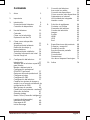 2
2
-
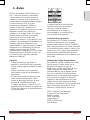 3
3
-
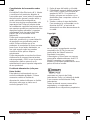 4
4
-
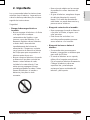 5
5
-
 6
6
-
 7
7
-
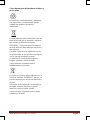 8
8
-
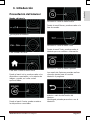 9
9
-
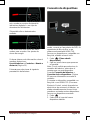 10
10
-
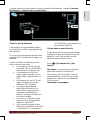 11
11
-
 12
12
-
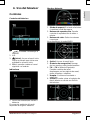 13
13
-
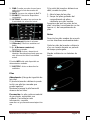 14
14
-
 15
15
-
 16
16
-
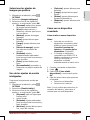 17
17
-
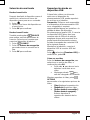 18
18
-
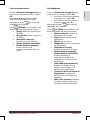 19
19
-
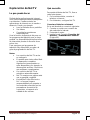 20
20
-
 21
21
-
 22
22
-
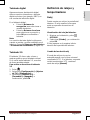 23
23
-
 24
24
-
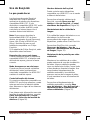 25
25
-
 26
26
-
 27
27
-
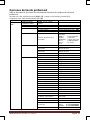 28
28
-
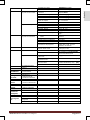 29
29
-
 30
30
-
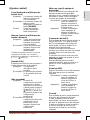 31
31
-
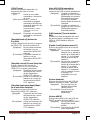 32
32
-
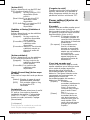 33
33
-
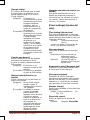 34
34
-
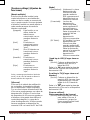 35
35
-
 36
36
-
 37
37
-
 38
38
-
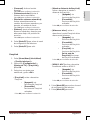 39
39
-
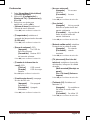 40
40
-
 41
41
-
 42
42
-
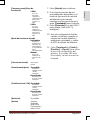 43
43
-
 44
44
-
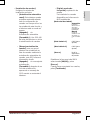 45
45
-
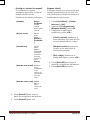 46
46
-
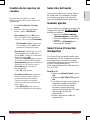 47
47
-
 48
48
-
 49
49
-
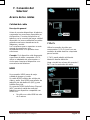 50
50
-
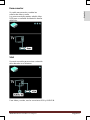 51
51
-
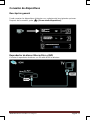 52
52
-
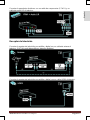 53
53
-
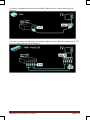 54
54
-
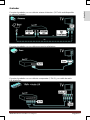 55
55
-
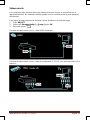 56
56
-
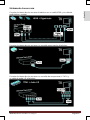 57
57
-
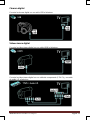 58
58
-
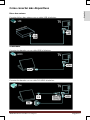 59
59
-
 60
60
-
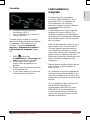 61
61
-
 62
62
-
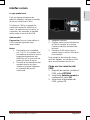 63
63
-
 64
64
-
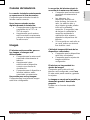 65
65
-
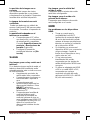 66
66
-
 67
67
-
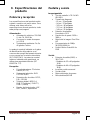 68
68
-
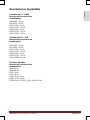 69
69
-
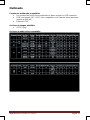 70
70
-
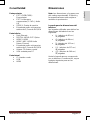 71
71
-
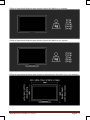 72
72
-
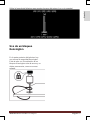 73
73
-
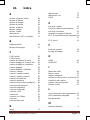 74
74
-
 75
75
-
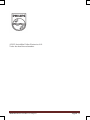 76
76
Philips 55HFL5573D/10 Manual de usuario
- Categoría
- Televisores LCD
- Tipo
- Manual de usuario
- Este manual también es adecuado para
Artículos relacionados
-
Philips 19PFL3606H Manual de usuario
-
Philips 55HFL5573D/10 Product Datasheet
-
Philips 46HFL5573D/10 Product Datasheet
-
Philips SLM5500 Manual de usuario
-
Philips 32/42HF9385D Manual de usuario
-
Philips 32PFL6606H/12 Manual de usuario
-
Philips 32PFL7406H/12 Manual de usuario
-
Philips 47PFL7666H/12 Manual de usuario
-
Philips 42PDL7906H/12 Manual de usuario
-
Philips 42PDL7906M/08 Manual de usuario